- Milyen billentyűzetet vegyek?
- Papíron már készül a PCI Express 8.0
- Zászlóshajót avatott a Lexar SSD-kben utazó divíziója
- OLED TV topic
- NVIDIA GeForce RTX 5070 / 5070 Ti (GB205 / 203)
- HiFi műszaki szemmel - sztereó hangrendszerek
- 5.1, 7.1 és gamer fejhallgatók
- Xiaomi Pad 7 Pro - fél kiló, maradhat!
- Milyen videókártyát?
- Apple asztali gépek
Aktív témák
-
A regisztráció lépései
Ezen a PayPal oldalon célszerű kezdeni. https://www.paypal.com/hu/webapps/mpp/account-selection
Ha az angol nyelvű felületen akarjuk a magyar fiók regisztrációt, akkor ezen a linken kezdeni és alul a jobb sarokban a fiók típus választó oldalon az USA zászlóra kattintva a magyar "zászló" választás után tovább menni.
Az első választás a Egyéni számla (Personal Account) -személyes- fiók, a második a Üzleti fiók (Business Account) -üzleti fiók-A megjelenő oldalon Egyéni számla ha személyes fiókot szeretnénk és a Folytatás (Next) gombra kattintás.
Az Üzleti fiók esetén kellenek majd a céges adatok, ha ezt választaná valaki.
Meg kell adni az e-mail címed ami a PayPal azonosítód lesz és a jelszót 2*, amit a PayPal fiókhoz való belépéshez majd használsz. (Az e-mail cím már létező legyen mert a fiók regisztrációt az oda érkező levélben kell érvényesíteni)
Az Ország Hungary-n álljon, vagy az legyen kiválasztva ha magyar fiókot hozunk létre.Az első lépés a telefonszám megadása és megerősítés, ennek mobiltelefonszámnak kell lenni hogy sms-eket tudjon fogadni. A hálózat kijelölő számmal kezdve mivel a +36 alapértelmezett a bal felső sarokban lévő magyar zászló ikon miatt.
Az sms-ben kapott kódot be kell írni
A következő képernyőkön értelemszerűen kell kitölteni a személyes fiók adatait.
Tovább (Next) gombra kattintás
Alul jelölni a megfelelő szövegeket
Ezt lehet jelölni, alkalmanként küldenek ajánlatokat, értesítéseket.
Értesüljön e-mailben a PayPal ajánlatairól és promócióiról! Ezt a beállítást bármikor módosíthatja.Ezt viszont muszáj jelölni: Elolvastam a PayPal felhasználói megállapodását és adatvédelmi nyilatkozatát, és elfogadom, illetve magamra nézve kötelezőnek ismerem el azokat, valamint nyilatkozom, hogy nagykorú vagyok. (Betöltött 18. életév)
Ezután az Elfogadás és számla létrehozása (Agree and Create Account) gombra kattintás és létrejön a fiók.
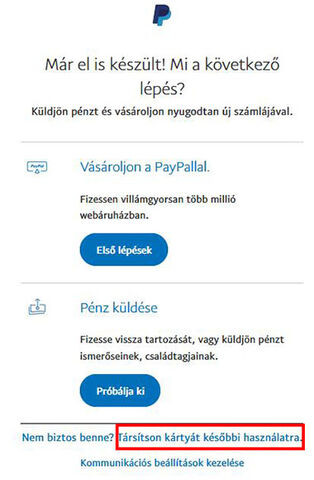
A folyamat során hozzá lehet adni bankkártyát a Társítson kártyát későbbi használatra linkre kattintva, de azt most addig célszerű kihagyni, amíg nem erősítjük meg az e-mail címet a postafiókunkban lévő e-mail linkjére kattintva.Ezért itt abba maradhat és nézz be a postafiókodba lesz ott egy e-mail.
Saját e-mail-címem megerősítése gombra kattintva majd beléptet az oldalra
Jön a PSD2 biztonsági oldal
És be vagyunk lépve, ott a jobb felső sarokban a fogaskerék ikonra kattintva majd az e-mail címnél az látható hogy nincs megerősítve, azzal kell folytatni a regisztrációt hogy ezt megtesszük.
Erre kattintva lesz lehetőségünk elküldetni egy e-mailt az adott címre és majd meg kell erősíteni egy kapott e-mailben.
Ha ezzel megvagyunk akkor a Biztonság fülnél javasolt a kétlépcsős belépési védelem aktiválása.
Ha ez is meg van akkor lehet bankkártyát társítani, bankszámlaszámot megadni az első oldalon a Bankszámlák és kártyák résznélÜzleti fiók megjegyzés:
Angol nyelvre kell állítani mert a tevékenységi kör választás a magyar nyelvű oldalon nem jön elő.
Az üzleti fióknál az elérhetőségi adatok megadása után a céges adatok beírása következik, számlaszám, adószám, közösségi adószámcím, tevékenységi adatok stb. a képen a jobb felső sarokban látható 3 lépés.Ha vásárolni akarsz, csak annyi a dolgod hogy utalsz a PayPal egyenlegedre vagy hozzárendelsz egy bankkártyát.
Bankszámla csak ahhoz kell hogy az egyenlegre kapott pénzt, ha nem akarod elvásárolni, a bankszámládra ki tudd küldeni, ha nem fogsz pénzt kapni akkor most azt nem kell hozzárendelni.A regisztráció utáni dolgokról az Összefoglaló tartalmazza a leírásokat.
-
PayPal.Me linkkel pénzfogadása
A PayPal bevezetett egy új funkciót a PayPal.Me link néven.
A link segítségével - megosztásával, nagyon könnyen tudnak nekünk pénzt küldeni.
(Példa: paypal.me/kovacspistike)
A magán PayPal fiókok esetén (personal, premier) van lehetőségünk arra, hogy a link vagy barátnak, ismerősnek való pénzküldésként (Friends & Family), vagy vásárlás ellenértékeként (Goods or Services) fogadja a pénzt. Az üzleti fiók esetén csak a (Goods or Services) áll rendelkezésre.
A link direkt posztolható a Facebook vagy Twitter fiókunkba, vagy böngészőből érhető el.
A küldő személynek PayPal fiókkal kell rendelkezni.Az aktiválás és szerkesztése a felső menüsor Send & Request választással az alatta lévő menü sor More pontban a Get your PayPal.Me link feliratú ikon, Create Your Link -et választva érhető el.
Vagy a főoldal jobb szélén:
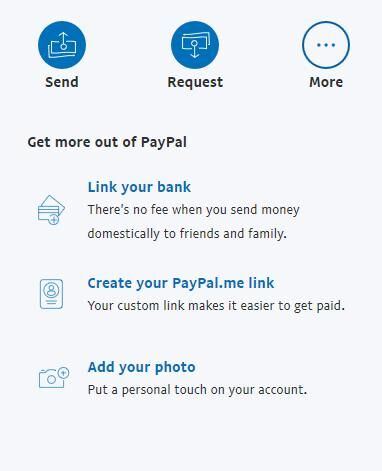
Ha nincs a PayPal fiókhoz saját képünk hozzárendelve, akkor egy fényképet vagy logo-t, azért hogy tudjanak azonosítani, célszerű előkészíteni.
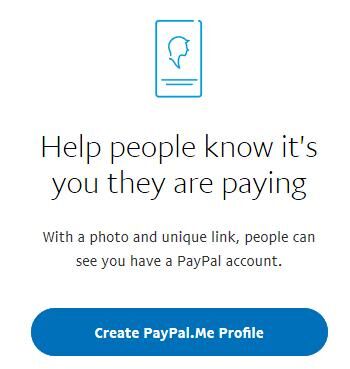
Belépés után felajánl néhány nevet, amit választhatunk, de ha nem tetszik, akkor persze megadhatunk mást, de logikában azért az legyen, hogy egyértelmű legyen az azonosságunk, azonosíthatóságunk.
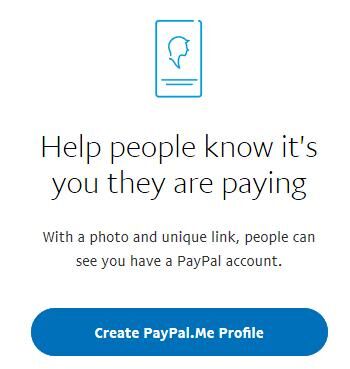
Kattintsunk a Create PayPal.Me Profile gombra
A következő oldalon az előzőleg kiválasztott képet tudjuk csatolni.
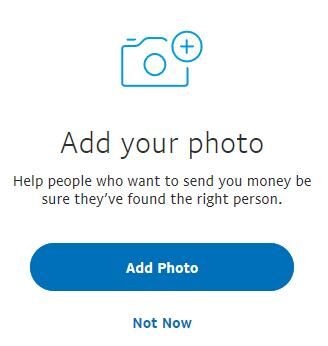
Majd az azonosítási nevet kell kiválasztani.
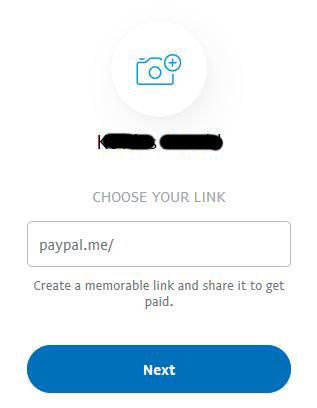
Ami jó, arra kattintsunk, vagy írjuk be a ENTER YOUR LINK NOW alatt a paypal.me/ után.
Maximum 20 karakter, lehet kis- és nagybetű a-z, A-Z és számok 0-9. Ékezetes karakter, szóköz, aláhúzás nem lehet.Kattintsunk a Use This URL gombra
Ezután a kép feltöltés és annak háttérszínének kiválasztása következik: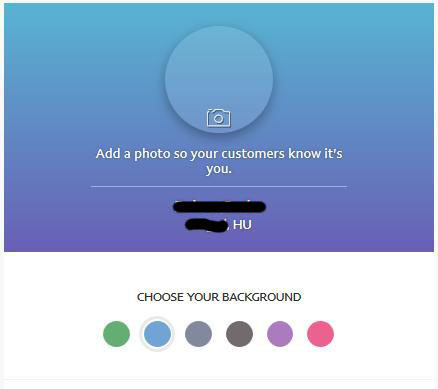
Következő lépés kiválasztani, hogy melyik módon működjön a link.
A link vagy barátnak, ismerősnek való pénzküldésként (Friends & Family), vagy vásárlás ellenértékeként (Goods or Services) fogadja a pénzt, ez utóbbinál a jutalékot tőlünk vonják és van vásárlói védelme annak, aki küldi.
Ez, mint írtam, később a nem üzleti fiókoknál cserélhető a szükség szerint.A választás után kattintsunk a Create Your PayPal.Me gombra
Ezután elkészül a link.
A link megosztható a Facebook-on
A Twitter megosztás:
És az e-mail-ben böngésző link: https://www.paypal.me/azonosítónk
Ha valamiért épp nem akarjuk használni van lehetőség "elrejteni", akkor nem fogadja a pénzeket.
Válasszuk a Hide my link gombot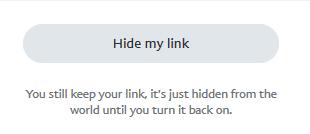
Rákérdez biztonság kedvéért.

Jóváhagyás után Hide my link gombra kattintás elrejti.
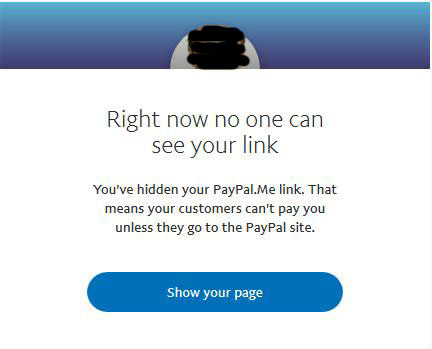
Hogyan küldnek nekünk pénzt ezzel a módszerrel?
A pénzküldés, fizetés egyszerű a linkre kattintva a különböző említett helyeken megjelenik a beviteli ablak, összeg és pénznem választása és elküldése.
Az összeg beírása, deviza választása.
A Next gombra kattintva a pénzküldőt belépteti a PayPal fiókjába
Középen látható a rendelkezésre álló fizetési eszköz , itt példán nincs kártya és nincs az egyenlegen pénz ezért írja a Please add a funding source, természetesen ha van akkor a Funding source látható.
A Send Payments Now gombbal elküldi a pénzt. -
Gyors tippek
1. Az eladó megjegyzése
Ha felvesszük a kedvenc eladóink sorába, akkor bármikor megtalálhatjuk.
Az adott terméknél Follow, ezután bekerül a My Favorites Stores közé és ott kereshető.
2. Vásárlói védelem idejének növelése
Orders-nél az adott vásárlás View Detail-ra kattintás
után a következő képet látod:
A Reminder: 1-es és 2-es pontja.
1. Az alap dátum a megérkezésre, ha addig nem érkezne meg, lehet dispute-t indítani.
2. To extend the Buyer Protection for this order, please click here . Ez azt jelenti hogy ha a sor végén lévő linkre kattintasz akkor kérheted a vásárlói védelem idejének (az 1-es dátumtól történő) felemelését maximum 60 napra.
A kért napok számát kell beírni a Request to extend Purchase Protection by sorba a ...days előtti helyre.Mivel akik megtervezték a képernyőt az Open Dispute gomb fölé tették szerintem abból a logikából, hogy késedelem esetén ez lenne az első logikus lépés.
Az eladó ha elfogadja akkor vagy a kért napot vagy többet fog beállítani, ez utóbbi nem korrekt, de megteheti, nem tiltja semmi sem.
3. A szállítási cím megadás, módosítás
Ezen a linken lehetséges.
4. Az értékelési oldal
Saját értékelési adataink ezen az oldalon jobbra fent: View My Feedback Profile
5. Az Aliexpress fiók deaktiválása
Ha még az Alibaba regisztrációs módszerrel lett a fiók létrehozva:
Ezen az oldalon a deaktiválási lehetőség.
Újabb regisztráció, ami csak az AliExpress-hez van kötve, itt deaktiválható.
6. Az eladó általi vételár módosítás lehetősége.
Ha az eladó olyat ajánl hogy kevesebbért adja a termékét, akkor nem kell azonnal kifizetni.
Egyik lehetőség:
A bankkártyánál amivel fizetnél a fizetési határt 1 Ft-ra vagy 0 db vásárlási limitre állítani.
A kosárba tesszük a terméket. Add to Cart gombbal.
Ezután a View Shopping Chart gomb
Buy from this seller gomb
És fizetni.
Mivel nem fog sikerülni ezért az Orders listában ott lesz a fizetésre váró tétel.Ezt a tételt, ha módosította az árat az eladó azután már tudjuk fizetni az eredeti kártyánkkal amelynél a limiteket visszaállítottuk.

7. Aki nem látja a bejelentkezési oldalon az Account: és a Password: mezőt annak itt összegyűjtése hogy miként lehet előcsalni:
-
AliExpress regisztrációhoz segítség
Megjegyzés: Ékezetes karakter nem használható sem a nevekben, sem a címekben!
Új regisztrációt indítani a bejelentkezési ablak Join Free gombjára kattintva lehet.
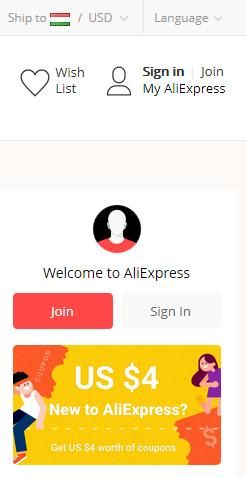
Ezután az adatbeviteli ablak jelenik meg:
Ha megadtuk az adatokat és a Create Your Accountra kattintunk, létre jön a fiók és küldenek egy megerősítő aktiváló e-mailt az azonosítóként megadott e-mail címre.
Így néz ki a kapott e-mail:
Értelemszerűen kattintsunk a CONFIRM MY EMAIL ADDRESS gombra.
Ezt kapjuk eredményül:
Még két dolog van hátra, hogy tudjunk vásárolni.
1. Meg kell adnunk egy szállítási címet.
2. Pontosítani kell a profil adatait.
3. A vásárlástól függetlenül 3. lépésként a fiók biztonsága érdekében célszerű megadni a biztonsági kérdéseket és a hozzájuk tartozó válaszainkat.1. Cím megadása:
Belépés után az Account gombra kattintásA baloldalon megjelenő menüben My Shipping Address választása.
Majd itt a cím hozzáadás, Add a new address gomb
Több cím is adható hozzá! Ha több van, akkor fizetéskor kell kiválasztani, hogy melyikre menjen a csomag.
Az első cím a miénk legyen.A kitöltés a kép alapján egyértelmű, itt egy minta:
Kitöltés után Save gombra kattintás, a következő képernyőn látjuk a bevitt adatokat.
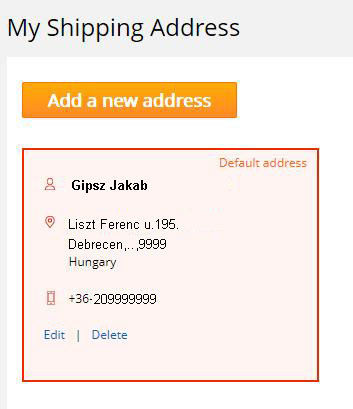
Az Add a new address-el vehetünk fel további címeket.

A fiók adatok pontosítása
Lebegő menüben a My AliExpress menüpont
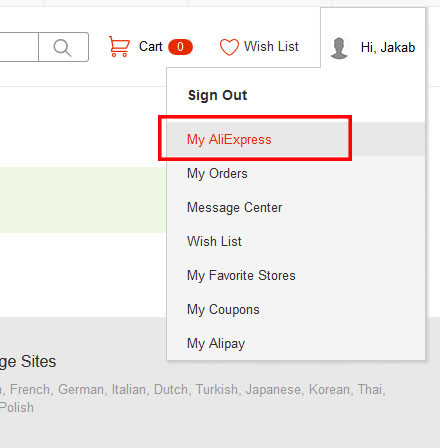
A felső menüsorban a jobb szélen Account Settings
Edit Settings a My Profile menüben.
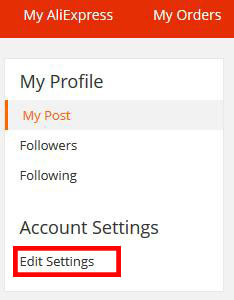
Az 1-el jelölt Edit Member Profile és 2-vel jelölt Set Security Question bekeretezett linkeket kell majd használni.
1. Edit Member Profile
Az Edit gombra –jobb alsó sarok- kattintva egészítsük ki.
Hasonlóan, mint a címnél, ez egyezzen meg az elsődlegesen megadott AliExpress cím adatokkal.
Ha kész, Submit gombra kattintás.

2. Set Security Question megadása
Ennél résznél elsőként e-mail-es azonosítást fognak kérni! Ugyan ez van, ha a jelszót vagy az e-mail címet akarjuk módosítani.
Itt a By Email Verification sor végén a Verify now választandó
Majd a megkapott kódót be kell írni a Verification code mezőbe és a Submit gombra kattintani.
A kérdés választás és a válasz beírási képernyő:
Választható kérdések:
Egy minta kitöltés:
Kedvenc állatkám neve.
Nagypapa neve
Legjobb gyerekkori barátom neveA Submit gombra kattintva még egyszer feladja, hogy mit adtunk meg és azután lesz véglegesítve az újból Submit-re kattintva. Ezt célszerű megjegyezni, eltárolni.
Ezzel készen is vagyunk.

Az első fizetésnél figyeljünk ezekre:
Ha nem akarjuk az Alipay-t használni
-
-
Gyakran ismételt kérdések
1. Az AliExpress és kapcsolódó részek hivatalos e-mail címei, amelyekről érkezhet levél:
transaction@notice.aliexpress.com
transaction_service@aliexpress.com
message@notice.aliexpress.com
aliexpress@notice.aliexpress.com
buyerpayment@aliexpress.com
complaint@aliexpress.com
service@mail.alipay.com
transaction@notice.alibaba.com
transaction_service@service.alibaba.com
promotion@aliexpress.com
2. Nem látszik, nincs processing time a termékeknél?
A böngészős felületen csak a megvételtől indul a feladási idő és akkor látható.
Ha a mobil app-on nézed és rákattintasz a szállítási módra, akkor láthatod megvétel előtt is, felül szürke háttéren megjelenik a súly, méret és a processing idő.
3. Hol látom azt, hogy lejárt-e vevővédelmem?
Belépés után, My Orders, Orders az adott vásárlásnál:
Awaiting delivery alatt szürke színnel Your order will be closed in: XX days XX hours XX minutes,
Vagy az Order ID: xxxxxxxxxxxxxxxxxxxx View Detail
és pirossal dátum szerint a
Reminder:
1. If your order does not arrive on 201X-XX-XX, you can apply for a refund by opening a dispute.
4. Ha nem fizetem ki az adott tételt milyen szankciók érhetnek?
20 nap áll rendelkezésre kifizetni. Ha többször megtörténik ez, akkor korlátozhatják a vásárlást, törölhetik a regisztrációt.
5.Hogy tudom törölni az eltárolt bankkártya adatokat?
1. Az AliExpress mobil app-ban törlés:
Belépés után
Jobbra lent Account
A következő oldalon a Services és a Wallet
My Credit/Debit Cards és az adott kártyánál REMOVE2. A böngészőben
Belépés után
a My orders és bal oldali menü
Cards & Bank Accounts és Remove3. Az Alipay-en regisztrált kártya törlése, ha ott lenne a kártya regisztrálva:
Belépés, az egérrel a jobb szélen a név fölé állni a felbukkanó menüben a My Alipay pontra kattintás, felső menüsor Settings, Manage your cards, Remove -
Alipay használata
A gyorsabb és biztonságos fizetés érdekében célszerű a bakkártyánkat beregisztrálni.
Ha a vásárlás jogosulatlan használat volt, akkor 90 napig nyújthatunk be kárigényt.
Csak Mastercard és Visa kártya adható hozzá.
Jobb oldalt a belépés után ráállsz az egérrel a neved fölé a felbukkanó menüben a legalsó a My Alipay, ha akarsz kártyát hozzáadni, akkor legyen rajta legalább 1 $-nak megfelelő összeg, nem vonja le, csak csinál egy próba terhelést.Alipay menüje:
Figyelem!
Amikor belépünk az Alipay-re elsőként a rendszer ad egy alapjelszót, ezt az első belépéskor cserélni kell.
A jelszó cserés ablaknál Settings, Change password, ott a Forgot pasword,majd a Reset password sorban Verify Code és a If you choose this way to reset password, all cards will be removed from your account jelölése.
Azután e-mailben kapsz egy kódot, azt 60 mp-ben belül beírod
és adsz új jelszót és ez lesz majd az amit a kártya hozzáadásnál be kell írni Alipay jelszónak.
Kártya hozzáadási oldal a Manage your cards-t választva majd ott az Add cards:
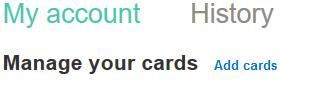
Ha már van kártya hozzárendelve:
Ha első kártya akkor meg ez látható:
Értelemszerűen megadjuk az adatokat, alul a Alipay password ehhez a kártyához tartozó 6 számjegyű kód, amit ha kér a rendszer, akkor a fizetés jóváhagyásához szükséges.
Okmány feltöltési lehetőség:
-
AliExpress probléma kezelés, dispute indítás és
dispute döntés elleni fellebbezésHa probléma van, akkor az első dolog az, hogy küldünk üzenetet az eladónak és megpróbáljuk úgy rendezni a problémát, hogy ne legyen dispute belőle.
Természetesen, ha nem lehet vele egyezkedni, akkor indulhat.
Ha az eladó feladta a megvett terméket, a feladás napja után a 11. napon lehet dispute-ot nyitni.
A "megszakított", Cancel dispute esetén lehet másikat indítani, ha a buyer protection ideje még nem járt le.
A leigazolt megérkezés után 15 napon belül is lehet dispute-t indítani.Az eladónak a megindított dispute-ra 5 napon belül kell reagálnia, ha nem teszi meg, akkor automatikusan megkapjuk a refundot.
Ha válaszol, akkor a következő lehetőségeink vannak:
1. Elfogadjuk az ajánlatát, ez esetben az Accept gombot nyomjuk meg. A dispute az egyezségnek megfelelően zárul.
2. Nem fogadjuk el, a Reject gombra nyomunk, ez esetben az AliExpress fog dönteni a vitában.
3. Olyat ajánlat jön, hogy várjunk még egy kicsit, emeli a vásárlói védelem idejét, máshogy kárpótol stb. akkor a bal szélen a Cancel dispute gomb. Ez valójában az lesz, mint ha nem is indítottunk volna dispute-t. Ezért amíg él a védelem, lehet másikat kezdeményezni.
Az átvétel leigazolása utáni 15 napon belül már a Cancel dispute nem igazán használható, létező problémára kérjük, amit orvosolni kell az eladónak.Ha nem felel meg számunkra az AliExpress döntése, a lezárástól számított 7 napon belül kérhetjük a döntés felülvizsgálatát (Appeal) Lásd a leírás végén.
Ha jogosnak ítélik akkor a vételár visszatérítés -refund- automatikusan a bankszámlára fog visszaérkezni, amelyhez az eredetileg fizetéskor használt bankkártya tartozik.
Nem kell külön elfogadni általában, de a My Orders, Refund & Disputes menünél ellenőrizzük hogy az adott tétel View Details-nál a Status: Dispute Finished Refund US $ XX.XX szerepel zöld betűvel és nincs elfogadás AliExpress' Judgment-nél
A pénz 3-15 munkanap alatt lesz jóváírva a bakszámlán, néhány bak amegérkezést követően később írja jóvá.A dispute lefolyásának időrendje
A Dispute indítása (Returns/refunds)
Alapvetően 2 féle dispute indítható:
1. Nem érkezett meg a megvett termék.
2. Megérkezett, de probléma van vele.Az első esetben visszakérhetjük a pénzt vagy megegyezünk az eladóval és újra küldi. Én személy szerint ez utóbbit nem javaslom. Nincs rá biztosíték, hogy megérkezik és a vásárlói védelemből is kifut az idő. Inkább pénzt vissza és újból megvenni, akár mástól, ez új vásárlás új védelemmel.
A második esetben visszakérjük a pénzünket vagy visszaküldjük és úgy kapunk újat vagy pénzt vissza. Itt a választás függ az eladó hozzáállásától is.
Vásárlási tételeknél, Orders, az adott vásárlásnál Order details és jobb oldalt Returns/refunds gomb.

A következő oldalon kell a Szállítási státusz (Delivery status) állapotát meghatározni:
1. megkaptuk a terméket és problémás (Item received in part or whole) vagy
2. nem kaptuk meg. (Package not received)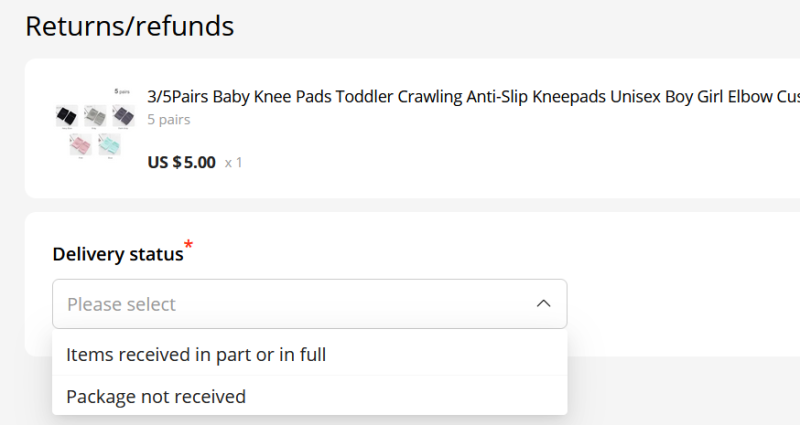

Nem kaptuk meg, Item not received.
Természetesen itt csak a teljes pénzt visszakapása van és nem lehet bizonyítékot csatolni.
Válasszuk ki az okát (Please select a reason) ezekből a lehetőségekből:
Still in transit, past the delivery time - A lejárt szállítási védelmi időn túl még mindig úton van
No available tracking information - Nincs nyomon követési információ (kamu tracking szám esetén is ezt választani)
Tracked as returned/canceled/lost - A nyomkövetés szerint visszaküldött / törölt / elveszett
Tracked as delivered but received nothing - Nyomkövetés szerint kézbesített, de nem érkezett meg
Held at customs - Vámon tartott, nem ment át.
Missing items/wrong items/empty package - Hiányzó termék, rossz termék küldve , üres csomag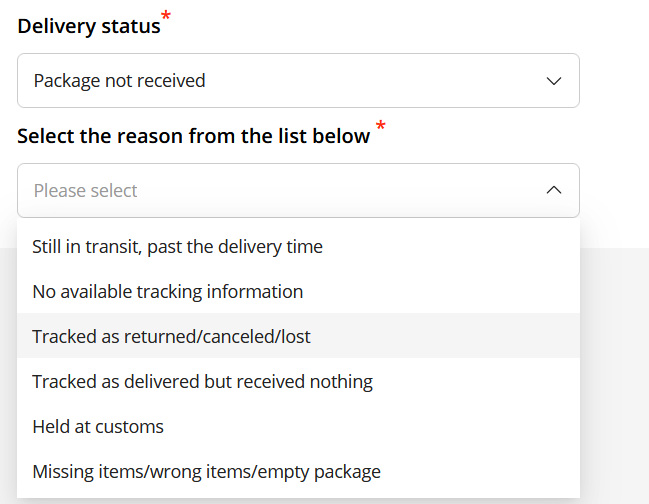
A teljes oldal
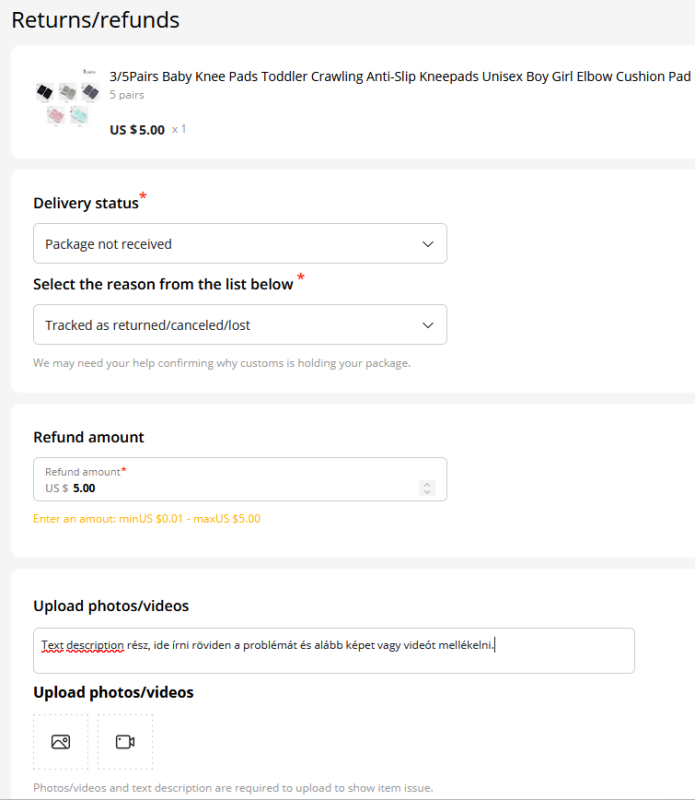
Szövegesen is le kell írni a problémát a Upload photos/videos alatti szöveg keretben és a Submit gombra kattintva küldjük el.

Ha megkaptuk, de probléma van vele, Item received in part or whole.
Figyelem!
Szövegesen is le kell írni a problémát Upload photos/videos alatti szöveg keretben és kötelező mellékelni képet vagy videót bizonyítékként.Ki kell választanunk hogy mi a probléma vele. Please select a reason the list below
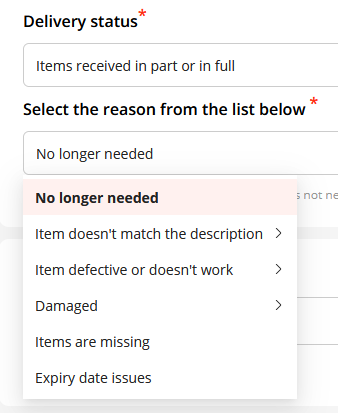
Az alábbiak a fő okok vannak:
No longer needed - Már nincs szükségem a termékre
Item doesn't match the description - A termék nem egyezik a leírással
Item defective or doesn't work - Tétel hibás, vagy nem működik
Damaged - Sérült
Items are missing - Hiányzik a termék, vagy egy része
Expiry date issues - Lejárati idővel kapcsolatos problémákAzon belül választani a konkrét okot, megyek a kiírás sorrendjében.
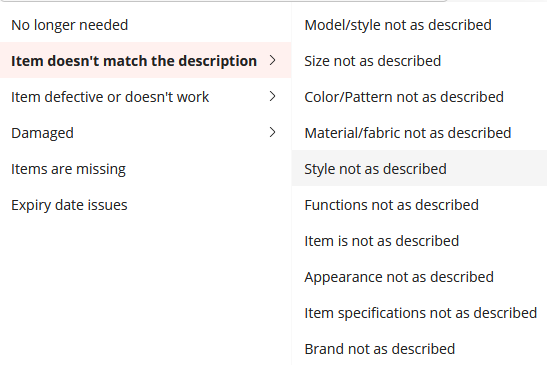
Általában a teljes összeget ajánlja fel a rendszer visszatérítésre, de ha jobb oldalt látszik a ceruza ikon és tól-ig határ az összegnél, akkor lehet kevesebbet beírni, ha rész refund is megfelelne.
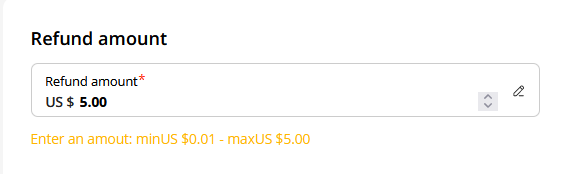
A kiválasztás után alább, ha van lehetőség (nem minden termék esetén jelenik meg) az ingyenes visszaküldésre akkor meg kell adni az e-mail címünket ahova tudják küldeni a visszaküldési címkét.
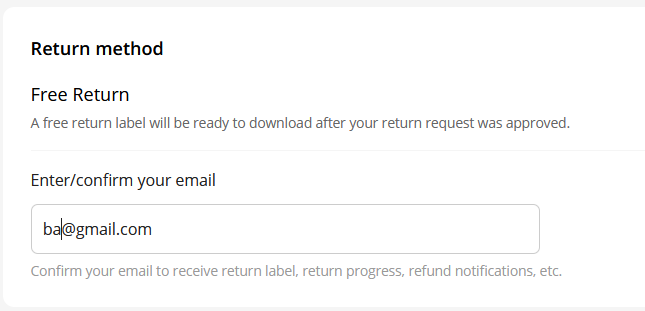
A Submit gombra kattintva küldjük el.

I no longer need the item - Már nincs szükségem a termékre
Ha van ingyenes visszaküldés akkor megadni az e-mail címet, általában egy itteni szállító cég címkéjét küldik.
Azt a csomagra ragasztva, egyeztetve a szállítóval vagy címen vagy egy felvevőhelyükre bevinni és átadni. Ha van a cégnek csomagautomatája az nem ajánlott, mert nem kapsz a feladásról bizonylatot.Item doesn't match the description - A termék nem felel meg a leírásnak
Lehetőségek:
Model/style not as described - Modell nem a leírtak szerinti
Size not as described - Mérete nem a leírtak szerinti
Color/Pattern not as described - Szín, minta nem a leírtak szerinti
Material/fabric not as described - Anyag, gyártmány nem a leírtaknak megfelelő
Style not as described - Nem a leírtaknak megfelelő a stílus
Functions not as described - Funkciók nem a leírtaknak megfelelően
Item is not as described - A termék nem a leírtaknak megfelelő
Appearance not as described - A megjelenés, a kialakítás nem a leírtak szerinti
Item specifications not as described - A tétel specifikációi nem a leírtak szerinti
Brand not as described - A márka nem a leírtak szerinti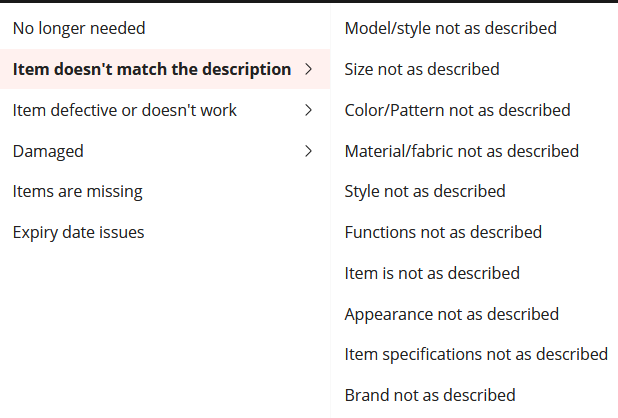
Item defective or doesn't work - Tétel hibás, vagy nem működik
Product flaw - A termék hibás
Poor quality - Gyenge minőség
Does not work properly - Nem működik megfelelően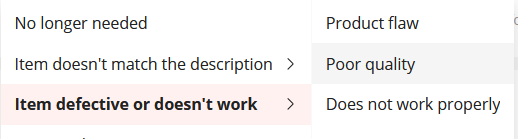
Item damaged - A termék sérült
Item arrived already damaged - A tétel már sérülten érkezett
Product OK, shipping box damaged - A termék rendben van, de sérült a csomagolás
Both product and shipping box damaged - Mind a termék, mind a csomagolás megsérült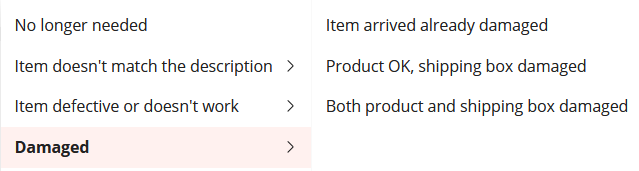
Items are missing - Hiányzik a termék, vagy egy része
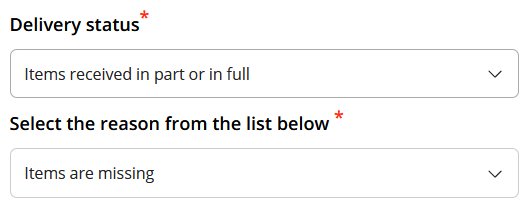
Expiry date issues - Lejárati idővel kapcsolatos problémák
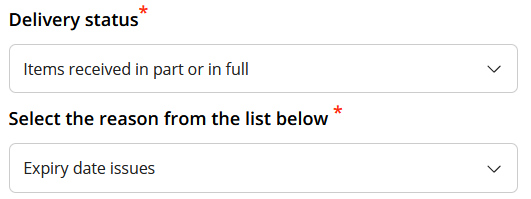
Ha megfelelően kitöltve, bizonyítékot csatolva, a Submit gombra kattintva küldjük el.

A visszaküldést választottuk
Legfontosabb, hogy az eladótól a végén olyan címet kapjunk, ahol át is fogja venni.
2-kg-ig küldhetjük a Magyar Postával levél küldeményként.
Célszerű forma az elsőbbségi, ajánlott, tértivevényes feladás. Ekkor elvesztés esetére 15000 Ft-ig átalány biztosított a küldemény.
Ha ennél értékesebb dolgot küldünk vissza, akkor megfontolandó kiegészíteni az 5000 Ft-ként növekvő költségű értéknyilvánítást is kérni.
A küldeményhez mellékelni kell minimum egy darab a CN22 vám-árúnyilatkozatot, én a bővebb adatokkal tölthető CN23-at javaslom p példányban.
A súly szerinti díjszabás a Magyar Posta internetes oldalán tekinthető meg.
A dispute döntés elleni fellebbezésA dispute-nál megjelenő link vagy Chat és appeal dispute szavak

-
Aliexpress mobil kliens használata
Az app-ben My Account a neve fióknak ez = a böngészős My AliExpress-el
Az eladó értékelése:
A Feedback rész:
Belépés után a bal felső sarokban a 3 vízszintes vonal
My Account
Leave Feedback alul.
LEAVE FEEDBACK a tétel alatt
Ha megérkezik amit vettél, akkor pedig az App-ban CONFIRM ORDER RECEIVED az adott tételnél, hogy megkapja a pénzét az eladó, de azután rögtön értékelhető is. -
-
eBay Case indítás, ha a vásárolt termékkel gond van
Belépés után Purchase history, Orders rész
Az adott terméknél jobb szélen keresni a Return this item gombot vagy linket. Több lehetőség van.
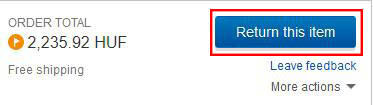
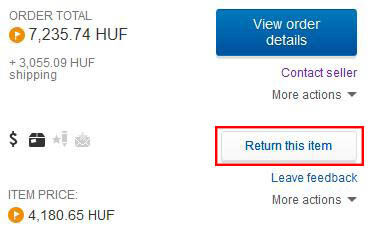
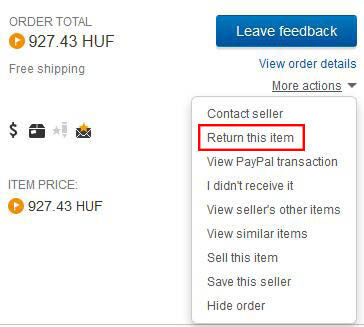
A következő képernyőn kell a problémát kiválasztani. Csak az első 4 lehetőség látszik,
a Show more lenyitásával láthatóvá válik a többi:
Miután azt kiválasztottuk ez a képernyő jelenik meg:
Az Add comments szövegablakba részletezzük a problémát. Itt adhatjuk meg azt is ha a probléma megoldáshoz van javaslatunk és ha részleges kártérítést kérünk akkor a megfelelő összeget
Az Add photos 10 kép csatolható azt javaslom legyenek képek mellékelve. A képek PNG, JPEG, BMP, GIF formátumúak lehetnek és maximum méretük 5MB/db.
Utána a Confirm return gombra kattintva el megy a kérés.
Ezután kapunk egy összesítő képernyőt ott látható két fontos dátum, az első hogy mikor léphet közbe kérésünkre az eBay (a dátumot követő nap kérhetjük) és hogy mikor jár le ez a kérésünk.
Kapunk egy emlékeztető e-mail-t is, ebben már a konkrét dátum szerepel amikor kérhetjük az eBay közbeavatkozását.
-
eBay-en Case indítás, ha nem érkezett meg a vásárolt termék
Csak akkor lehet indítani ezt a Case-t, ha a szállítási határidő utolsó dátuma már letelt. Ha az 1. módszernél leírtak nem látszódnak, akkor a 2. módszert kell használni.
1. módszer
Belépés után Purchase history, Orders rész
Az adott terméknél jobb szélen More actionsA megnyíló lehetőségek közül I didn't receive it
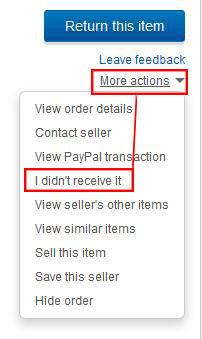
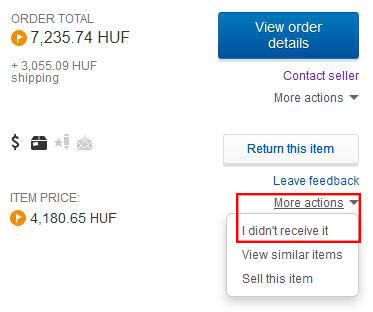
A következő képernyőn kiválasztod a terméket és az ezután megjelenő képernyőn kiválasztod, hogy pénzt kérsz-e vissza - célszerű, mivel nem reagál-, I want refund, vagy újraküldést választasz, I want the item.
Itt lehet írni üzenetet is az eladónak, Pl: Többször üzentél és nem reagál. Ezt később a döntésnél az eBay ügyintézője látja, célszerű írni valamit.
Utána a Send Request-re kattintva el megy a kérés.
2. módszer
Másik lehetőség a Account settings (Bal oldalt a nevünk fölé állni az egér kurzorral)
A menüben a Resolution Center-ben indítani.Ha még a régi, Classic view-et használjuk és jobb szélen az új felület
Ott az I haven't received it yet.-t jelölöd,
Continue, majd kiválasztod a terméket, ugyanaz jelenik meg, mint az előző módszernél.
-
Tippek az egyszerűbb PayPal használathoz
1. A PayPal fiók adatainak (My Profile) elérése:
A My Profile elérhetősége:
1. Belépés után jobb oldalon a Log Out gomb előtti fogaskerék ikon.2. PayPal direkt elérési linkek, ha a hagyományos oldalnál nem tudod elérni, nem megy az adott résznél a módosítás.
Általában csak a belépés után az alábbi linkekre kattintva adja a funkciót! Van ami nem mindig használható

Jelszó elfelejtés esetén a segítségkérő oldal


Bankszámla hozzáadás, módosítás


A Security fül elérése a profilban.


Rendszeres levonások oldal, My preapproved payments elérése

A fiókra érvényes limitek megtekintése


A pénz kiküldés, Withdraw funds

A fiók lezárás direkt link. ha az első nem használható akkor ez a link.
Csak akkor kattints ezekre, ha tényleg le akarod zárni.3. Fizetéskor a konverzió átállítása
Mivel megszüntették a kártya konverzió előre történő fix beállítási lehetőségét, ezért fizetéskor kell beállítani.
Különböző fizetési felületek kerülhetnek elő, így most két verziót mutatok be, de lényege az átállításnak megegyezik.
Ezt sajnos minden fizetésnél meg kell csinálni, ha már nem maradt meg az eredetileg erre átállított konverziós beállítás a kártyánál vagy úk kártyát használunk!Az eBay felületen:
A PayPal rádió gomb jelölése és jobb oldalt a Pay with PayPal kék gombra kattintás.Ha a PayPal váltáson van akkor ezt lehet látni, forint van írva fizetendő devizaként:
Ez nem jó, mert azt látjuk hogy van PayPal konverziós ráta szöveg ( ... using PayPal conversion rate 1 HUF = 0,00269 EUR)
Ezért választjuk az alatta olvasható Or choose card issuer rate-t
A megjelenő oldalon HUF van és PayPal konverzió, ahhoz hogy a kártyakibocsájtó váltsa a devizát a másik devizára kell kattintani
itt a képen az EUR, ekkor alul át fog váltani a kiírás a Your card issuer... (kártyakibocsájtó) szövegre.
A Pay in EUR gombra kattintva érvényesítjük! Persze ha USD akkor az lesz kiírva.
EZ A VÉGEREDMÉNY ÉS AMI NEKÜNK MEGFELELŐ!
Ha Pay Now gombra kattintunk akkor már nem a PayPal fogja váltani a devizát.
*****************************************************************************************
Más fizetési felületen is az a lényeg hogy eljussunk a card issuer’s szövegű beállításhozPl.: AliExpress fizetésnél a beállítása:
Fizetéskor ezt láthatjuk ahol a PayPal váltja a devizát, mert a kiírt szöveg alapján: .....using PayPal conversion rate: 1 HUF......
Ezért az Or choose card issuer rate linkre kell kattintani.
Ezt látjuk és ez nekünk nem jó!
Az USD-t kell jelölni és a Pay in USD gombra kell kattintani!
Most már nem a PayPal devizaváltásával fizetünk.
Ezt sajnos minden fizetésnél meg kell csinálni, ha már nem maradt meg az eredetileg erre állított konverziós beállítás a kártyánál!
A rendszeres kifizetéseknél a devizaváltás átállítás kártyakibocsájtó, banki váltásra
Az adott rendszeres kifizetésnél lehet látni hogy mi van hozzárendelve fizetési eszközként, ha ez bankkártya, akkor a mellette lévő ceruzás kockára kattintva lehet állítani a deviza váltást.
A kártyánál ha PayPal váltáson van akkor ez látható (ellenkezője választható) Choose card issuer rate és erre a linkre kell kattintani.
A Convert With PayPal helyett a Convert With......card issuer jelölendő!
Az Agree gombra kattintva visszajelzi hogy már nem a PayPal fogja váltani a devizát és ezt meg kell erősíteni a Done gombra kattintással.
4. Az új cím hozzárendelése a regisztrált bankkártyához.
Amikor beírjuk az új címet
My Profile
My personal info
Address
Update
Add Street Address
Alul látható az adott kártya az Associated Credit Cards-nál, ott bejelölni a kártyát a mentés előtt és kész a hozzárendelés az új címhez.5. Az Üzenetközpont (Message Center) elérése
Belépés.
Felül Help (Súgó) link vagy alul a CONTACT US (Kapcsolatfelvétel) és ott Email us
A Súgó esetén Have a message waiting? alatt jobb szélen Visit the Message Center gombra kattintás.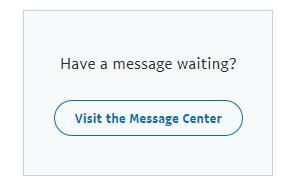
Jobb szélen a New Message gomb
Ezután a Email Us alatti részen a linkre kattintani.
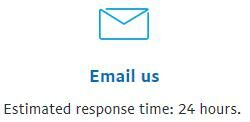
New Message to Customer Service résznél választani a témát
Ezután felad altémákat ott megkeresni azt amire szükségünk van.
Addig kell menni amíg nem jelenik meg valami általános help és alul a Continue gomb.
(szerintem túl bonyolították)Majd az üzenet leírása, lehet csatolni fájlt is. Kép, pdf.
Erre legtöbbször jön egy e-mail az általános válaszokkal és utalás benne, hogy erre az e-mailre válaszul írjuk meg a problémát, ha nem találtunk megfelelő választ.
If you'd like more information, simply reply to this email with as many details about your situation as possible.
Leírod ugyanazt vagy bővebben.
Ezután az üzenő falon keresztül megy az eszmecsere.
Kapsz e-mailt hogy van új üzenet, belépsz, az üzenőfalon megnézed és ott a reply-vel válaszolsz, ha kell.6. A telefonos ügyfélszolgálat felhívásához a kód kérése
Belépés.
Alul CONTACT US (Kapcsolatfelvétel)
Lejjebb a jobb oldalt Call usEzután látható a hívandó telefonszám és a 6 jegyű kód, ami 60 percig érvényes.
Ennek segítségével tudják a telefonálót a fiókjához kötni a beszélgetés során munkanapokon
08:00-tól 16:30-ig hívható (GMT).
Magyar idő szerint munkanap 09:00-17:30, 00353 1 436 9111 ez Írországi szám.
Ez lenne az ügyfélszolgálati magyar vezetékes telefonszám: 06 1 777 7944, de itt is angolul beszélnek, viszont magyarországi percdíjjal számolnak a telefonszolgáltatók:7. Ha Top Up-al lett pénz utalva és lemaradt vagy nem jól lett megadva Transzfer ID.
Belépés után
Alul Contact Us
Jobbra fent Message Center
+New Message
Payments
Adding money
alul a Continue gomb
A Message ablakba beírni, másolni a szöveget és elküldeni.
Ha az automata rákérdez akkor át kell adni "ügynöknek" a dolgot!
Célszerű a munkaidejükben 9-17 óra közt elküldeni hogy az automata át tudja adni munkatársnak.Üzenet (angolul):
Ekkor (dátum), ilyen bank (bank neve), ilyen……….. számú számlájáról, ennyi……… összeg lett utalva az Önök bankszámlájára.
Ennek az utalásnak ez a -adott bank- …………utalási azonosítója.
Lemaradt az én transzfer ID-em amely ez lenne:.................., és ez a PayPal azonosítóm (az e-mail cím)………….amelyhez tartozik.
Kérem Önöket könyveljék le ezt az összeget a PayPal egyenlegemre.
Üdvözlettel,8. A PayPal felület angol nyelvre történő átállítása.
Belépsz jobb felső sarok a Kijelentkezés előtt a fogaskerék ikon (Beállítások)
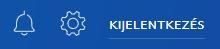
majd bal oldalt a Számlabeállítások, Nyelv részen válaszd az Magyar (Magyarország) helyett az English-t lépj ki és újból be aztán már angol lesz a felület.
9. Belépési telefonszám azonosítási és telefonszám változási probléma megoldása
A 2. módszer akkor érhető el ha nem működik a telefonos ügyfélszolgálat.
A magyar számost érdemes hívni ez lenne a száma, egyébként az EU-s, ír ügyfélszolgálathoz tartozunk az USA számon nem tudnak segíteni.
Call PayPal Customer Service 17777944Köszönet rekid-nek a megosztásáért

Ez használható akkor is, ha szám hordozott telefonszáma van valakinek megadva és nem kapja meg rá az SMS-eket és ezért telefonszámot kell változtatni.Tanács annak, aki úgy járna, mint én és nem tudna belépni a PayPal fiókjába, mert megváltozott a telefonszáma így nem tudja megkapni az SMS-ben a megerősítő kódot:
Írj egy levelet ide angolul: europeanservices@paypal.com
Írd le, hogy megváltozott a telefonszámod, ezért nem kapod meg a kódot és ezért nem tudsz belépni. Add meg a levélben az új telefonszámod országkóddal.Ezek után fel fog hívni valamikor (engem 12 órán belül hívtak) egy ügyfélszolgálatos, aki beazonosít a klasszikus kérdésekkel (neved, e-mail címed, rendes címed) és bekéri az új számot, amire meg fogja változtatni a rendszerben megadott számod. (A beszélgetés angolul
zajlik.)
Menet közben az ügyintéző megváltoztatta velem a belépési jelszót, amihez az e-mail címemre küldte a linket (ez is az azonosítás része volt) így jó ha számítógép közelben vagy és van Internet elérés. Persze mobil is jó.
Annyit tennék még hozzá, mivel a telefonszám fontos információ a PayPal-on, ezért mielőtt megváltozna, célszerű lenne belépni és az új számra módosítani.
Ha aktiválva van a 2 lépcsős belépési védelem, akkor pedig eleve célszerű megadni egy másodlagos telefonszámot.Annak kicsi a valószínűsége, hogy mindkét telefon egyszerre veszne el, cserélődne a száma.
2. Másik lehetőség a Chat felületen kérni segítséget.
Megjegyzés: Ez a chat munkanap csak 9.30 és 18:00 közt érhető el.
Köszönet a megosztásáért borges7-nek

1. Lépj a Contact Us oldalra: [link]
2. Válaszd a Password and account access-t3. Válaszd a Login problems-t a következő oldalon.
4. Kattints alul a Message Us ikonra
5. Kattints a Chat with us while you logged out-ra
6. A jobb oldali ablakban írd le a problémát, persze angolul, küldd el és várj a ügyfélszolgálatos jelentkezésére.
Arra is készülj hogy valamilyen módon kérni fogják hogy igazold magad, pl. bankszámla / bankkártya-szám utolsó 4 számjegyét írd be, vagy a teljes számot, vagy egyéb a fiókban megadott adatot, esetleg küldhetnek e-mailt valamilyen kóddal amit vissza kell írni.
Ezt végigcsináltam, bejött a Live Chat, leírtam a problémám, és 2 percen belül jelentkezett az ügyintéző
-
GYakran Ismételt Kérdések PayPal-el kapcsolatosan
1. Kérdés: Azt olvastam, hogy nem jól adtam meg a nevemet a regisztrációnál.
Válasz: Vannak régi anyagok az Interneten, ahol tényleg helytelenül írják a névcserét.
A helyes sorrend:
First name = keresztnév
Last name = vezetéknév
2. Kérdés: Kaptam értesítést, hogy felfüggesztették a PayPal fiókomat és aktiváljam újra a megadott linkre kattintva. Mit tegyek?
Válasz: Ez egy adathalász e-mail lehet. Ha nem a PayPal alábbi címeiről jött, akkor átverés.
Ezek a PayPal hivatalos e-mail címei:
service@paypal.com
service@intl.paypal.com
paypal@mail.paypal.com
webform@intl.paypal.com
paypal@e.paypal.com, de ezt csak akkor használják, ha a felhasználási feltételek változnak.
Jöhet még felhasználói értesítés erről a címről: member@paypal.com
3. Kérdés: PayPal fiók szerint megkaptam a refund összeget. Ennek mekkora átfutási ideje van, hogy a kártyához tartozó számlaszámomon látható legyen?
Nem látszik az egyenlegen a refund összege.
Válasz: 1-3 banki munkanap, ha az 5. napon sincs a bankkártyához tartozó számlán, hívni kell a bankot.
A visszatérítés - refund - automatikusan, ahonnan indult a pénz, oda fog visszakerülni. Ha az egyenlegről, akkor oda, ha bankkártyáról, akkor arra bankszámlára, amelyhez a kártya tartozik.
Nem lehet a kártyás fizetés pénzét a PayPal egyenlegre irányítani, ott parkoltatni.
4. Kérdés: Ezen az új PayPal felületen nem találom az átváltási árfolyamot?
Válasz:A fizetési árfolyam a pénzküldés valami ellenértékeként résznél tekinthető meg, mintha küldené valakinek termékért pénzt.
Send menüpont, egy e-mail cím beírása, Paying for an item or service választása, a megjelenő képernyőn az adott deviza kiválasztása, ekkor egy két mezős ablak jelenik meg a jobb oldalinál (Recipient gets) beírni 100-at úgy hogy a tizedesvessző előtt legyen a 100 és bal oldalon (You send) látható lesz a forint érték 100 egységre. Az árfolyam annak a 100-ad része. Kilépéshez ebből a menüből más menüpontra kattintás vagy CancelEz most korlátozott, nem érhető el!
Belépés után ezen a linken érhető el a konverziós oldal, a Manage currencies-re (Pénznemek kezelése).A PayPal vásárlási árfolyam a következő módon nézhető meg.
Jobb oldalon Currency Exchange alapból a Select type of currency conversion-nál a Balance Conversion-on áll.
Ezt kell átváltani Payment conversion-ra.
From (I)Hungarian Forint(/I) legyen, a To (I)U.S.Dollar(/I) a az Amount = 1 és ekkor megkapjuk az aktuális árfolyamot a Calculate gombra kattintva, amit adni fogunk 1 $-ért.
Ha a vételárat írjuk be, akkor meg a forint összeg lesz látható. Célszerű ha egyezik az egyenlegünk ezzel.
Ha más devizában fizetünk akkor azt választani.
A képen 4,99 € = a nagy vastagított számok 1636 Ft, a , a tagolás, nem tizedes vessző.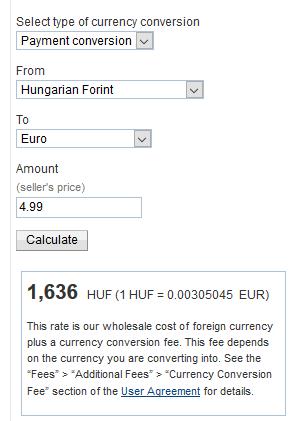

5. Kérdés: Ebben a hónapban lejár a PayPal-hoz hozzárendelt bankkártyám érvényessége. Mit tegyek?
Válasz:
Ha nem változik a kártya száma - folyamatos frissítés -, akkor csak a dátumot kell módosítani. Utána mindenképp célszerű a konverziót újból beállítani, csak rá nyomni egy frissítést arra is tulajdonképp.
Belépés után
Bank accounts and cards alatt
Kattintás a kártyára
Alatta Edit
Expiration date át írni,
kell a CVC kód megadása és Save.
Ha új a kártyaszám akkor hozzáadni és azt megtenni elsődlegesnek. A régi kártyát csak akkor törölni, ha már nem várható a visszatérítés a vele történt vásárlásokból.
6. Kérdés: Vásárlás esetén a PayPal vagy a bank vált kedvezőbb árfolyamon, ha kártyával fizetek?
Válasz:
A banki váltás a jobb. A beállítás egy feljebb lévő útmutatóban.
Kártyával történő vásárlás esetén a kártyakibocsátó árfolyamai, a bankok ez alapján számolják el a vásárlást. A konkrét szabályok az adott bank kártya szerződési feltételeinél.
Itt lehet megnézni a Visa kártya árfolyamokat.Itt lehet megnézni a Mastercard kártya árfolyamokat.

7. Kérdés: Az új felületen hol tudom beállítani, ellenőrizni a kártya konvertálást?
Válasz:
A konverzió ellenőrzése:PP belépés után a Log Out (Kijelentkezés) előtt a fogaskerék ikon.
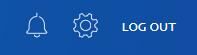
Ezután a Payments (Kifizetések) fül a képernyő közepén:
Automatic payments (Automatikus kifizetés)Manage your Automatic Payments sor végén View (Automatikus kifizetések kezelése, Megtekintés) link
A következő képernyőn bal oldalt ebbe a szövegben erre a linkre kattintás: Can’t find what you’re looking for? Try the manage automatic payments page. Nem találja, amit keres? Próbálkozzon az automatikus kifizetések kezelése lapon.
A megjelenő képernyő a My preapproved payments
Ott a táblázat jobb szélén Set Available Funding Sources
Az adott kártyánál a Conversion Options
Ha ez van jelölve akkor jó: Bill me in the currency listed on the seller's invoice.
Ha nem, akkor ezt jelölni és Submit.
Visszajön a Manage Funding Sources képernyő és alul Save.Ez jön vissza: My preapproved payments ezzel az üzenettel: You have successfully updated your available funding sources.

8. Kérdés: Honnan tudom megállapítani, hogy a PayPal vagy a bankom váltott devizát a vásárláskor?
Válasz:
A PayPal vásárlási történetben rá kattintunk az adott vásárlási sorra:
Ha a PayPal váltott ez látható: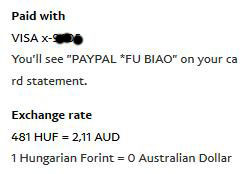
ha a bank váltott akkor pedig ez:
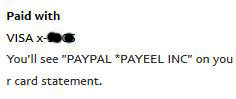
De egyébként a bank tranzakció történetben is látható, mert PayPal váltás esetén forintban megy be a levonás.

9. Kérdés: Az új felületen hol tudom megnézni a rendszeres levonások adatait?
Válasz:
PP-n a belépés után a felső menüsorban a Log Out előtt a fogaskerék ikon.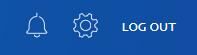
Ezután a Payments fül a képernyő bal alsó részen:
Automatic payments
Manage your Automatic Payments sor végén View linkA következő képernyőn bal oldalt ebbe a szövegben erre a linkre kattintás: Can’t find what you’re looking for? Try the manage automatic payments page.
A megjelenő képernyő a My preapproved payments, ott a táblázatban fel vannak sorolva az aktuális tételsorok.
A sorban az adott cég nevére kattintva lehet szabályozni, a Cancel felfüggeszti.

Egy felfüggesztett nem indítható újra, valójában a fizetési megbízás törlése, így csak új vásárlással egy új aktiválódik.
A Set Available Funding Sources-nél látható hogy mivel szándékozunk fizetni, vannak olyan szolgáltatók ahol bankkártya szükséges, akkor itt azt kell látni hogy van kártya hozzárendelve.

10. Kérdés: Szeretném a ……..Bank számlaszámomat felrögzíteni a PayPal fiókom alá, de nem sikerül.
Válasz:
1.Nem a kártyához tartozó számlát – alszámlát - kell hozzáadni. Azt, amit az általános pénz fogadásra és utalásokra használ.
2. Csak a számokat szóköz, kötőjel nélkül, 24 szám, ha az utolsó 8 számjegy 0, akkor elegendő az első 16 számjegy.
11. Kérdés: Nem tudom a kártyámat a PayPal fiókhoz hozzárendelni, pedig minden adat jól van megadva.
Válasz: Célszerű felvenni a kapcsolatot a PayPal ügyfélszolgálattal. Itt bármely kártyás probléma jelezhető.
Belépés.
Felül Help (Súgó) linkHa ez jön elő akkor alul a Help Center linkre kerül elő a fenti oldal:
vagy alul a Kapcsolatfelvétel és ott Message Center
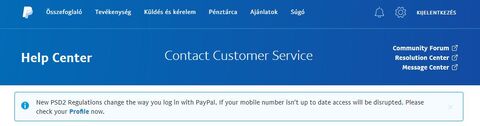
A Súgó esetén Have a message waiting? alatt jobb szélen Message Center linkre kattintásJobb szélen a New Mesage gomb
Téma: Credit Card or debit card
Az Add and confirm választása.
A Continue gomb választása
Yes választása
Majd az üzenet leírása.
Ezután a Send Email gombra kattintással elküldeni.
Erre legtöbbször jön egy e-mail az általános válaszokkal és utalás benne, hogy erre az e-mailre válaszul írjuk meg a problémát, ha nem találtunk megfelelő választ.
If you'd like more information, simply reply to this email with as many details about your situation as possible.
Leírod ugyanazt vagy bővebben.
Ezután az üzenetközponton keresztül megy az eszmecsere.
Kapsz e-mailt hogy van új üzenet, belépsz, az üzenetközpontban megnézed és ott a Reply-vel válaszolsz, ha kell.
12. Kérdés: Hogy tudom feltölteni a PayPal egyenlegemet?
Válasz:
A PayPal egyenleg három módon tölthető fel bankszámláról.
Belépés után a PayPal balance alatt
1. Top Up ez az PayPal Unicredit Bankszámláján keresztüli egyenleg feltöltés, utalni a saját nevünkre szóló bankszámláról 1-2 nap
2. Egy másik PayPal fiókos küld pénzt.
3. Akinek ezeknél a bankoknál vezetett számlája van az használhatja a Add funds using Trustly menüpontot. UniCredit Bank, Budapest Bank, MKB Bank, K&H Bank, OTP Bank, Raiffeisen Bank
13. Kérdés: Top Up-al utalok pénzt a PayPal egyenlegre, hogy kell megadni az adatokat?
Válasz:
Kedvezményezett neve: PAYPAL PTE LTD
Kedvezményezett számlaszáma: 109180010000000115050684
Közlemény rovatba: Csak a Transfer ID, semmi más. (Ezzel azonosítják a PayPal egyenlegünket) -
PayPal Dispute és Claim indítás leírása
Belépés után a felső menü sorban Help
Majd jobb szélen a Resolution Center
De ezen a gyors linken is elérhető a Resolution CenterEz látható:
A Report a Problem gombra kattintani a megjelenő képernyőn
Ezután a listában megkeresni az adott vásárlást és elöl a rádió gombbal kijelölni, majd jobb sarok alul Continue
A következő oldalon a dispute típusa választható ki.
Az új oldal szövegei:
1. I didn’t receive an item I purchased - Nem kaptam meg a kifizetett terméket2. I received an item that wasn’t as described - A megérkezett termék nem felel meg a leírásnak. Probléma van vele.
3. I want to report unauthorized activity - Nem engedélyezett tranzakció bejelentése
4. I have a billing issue - Számlázási probléma a vásárlásnál
A választástól függően változik a továbblépési lehetőség.

1. I didn’t receive an item I purchased. választása, Continue
Ki kell választani hogy nem érkezett meg.
Milyen típusú volt a dolog amit megvásároltunk, kézzel fogható vagy digitális dolog vagy szolgáltatás.
A szöveg ablakba kell beírni üzenetet az eladónak a problémáról
Pl: Letelt a várható szállítási idő, kérem vissza a pénzem. (The expected delivery time has elapsed, I ask my money back.)
Esetleg ha korrektek akarunk lenni, hozzátehetjük: Természetesen, ha később megérkezik, ki fogom fizetni. Meg fogom keresni ez ügyben. (Of course, if you arrive, I will pay. I'm going to search for this case.)Ezután Contact Seller gombra kattintás és készen vagyunk.
A visszaigazoló oldalon alul vastagítottan ott a dátum, hogy meddig lehet a továbblépést -claim- a segítségüket kérni.
.....please send us the information about this issue before : dátum
Előtte, nem az nap.Ha több tétel volt, akkor külön-külön kell a lépéseket megcsinálni és a végén elküldeni.

2.I received an item that wasn’t as described. választása, Continue
Ekkor ki kell tölteni, jelölni az alábbi oldalon lévő kérdéseket.
What's wrong with the items that arrived? Select all that apply. Mi a probléma oka.Would you like to propose a partial refund and keep the item(s) that arrived? (optional) résznél megadhatjuk, hogy mennyi pénz kérünk vissza, elsődlegesen rész visszatérítést, előre megadott hányadok vagy az általunk elképzelt összeg.
Biztonság kedvéért én javaslom a teljes összeget is beírni, ha azt kérjük vissza. (új felület, esetleg mégsem jegyzi meg a teljes vételárat)Milyen típusú volt a dolog amit megvásároltunk, kézzel fogható vagy digitális dolog vagy szolgáltatás megadása.
A szöveg ablakba lehet beírni az üzenetet az eladónak.
Ezután Send vagy a régi felületen Continue gombra kattintás és készen vagyunk.
3. I want to report unauthorized activity választása
Kiválasztjuk az adott tranzakciót.
Ezután kitöltjük, hogy mi a problémánk, tovább lépés a Continue gomb.
A következő lépés a jelszó megváltoztatása, majd Continue és kész.

4. I have a billing issue.
A helyzetnek megfelelő választandó a kettő közül:

5. A Claim-re emelés, PayPal döntésének kérése és a dispute lezárása.
Ha ezután Claim-re (követelés) emeljük a dispute-t vagy le akarjuk zárni, vagy üzenetet akarunk az eladónak küldeni a Dispute-l összefüggésben akkor a Resolution Centerbe lépve a Resolution Center cases Open cases-t választva (alapértelmezett) sorban látható a megnyitott dispute.
A sor Case ID-nél az azonosítóra vagy Action oszlopában a View-re kattintva tudjuk megnyitni az adott dispute-t
Ha van megnyitott dispute, akkor belépés után a főoldalról is elérhetjük azt a Check on the status or respond linkre kattintva
Az alábbi oldal lesz látható.
Ezen az oldalon kell üzengetni az eladónak a dispute keretében.Az Escalate this dispute to PayPal claim és a Close this dispute.
Escalate to PayPal Ennél figyelemmel kell lenni arra, hogy a dispute megnyitásától 20 nap áll rendelkezésre azt lerendezni az eladóval.
Ha nem sikerül megegyezni, akkor legkésőbb a 20. napon a Paypal Claim-t indítani kell, ez jogvesztő határidő.
Ha az eladó nem reagál, akkor a 7-11. napon célszerű ezt megtenni, ha reagál és nem elfogadható, akkor pedig rögtön a reakciója után. (Nincs hivatalos válaszolási idő előírva.)Ha sikerül megegyezni, akkor a Mark this issue as resolved a választandó, persze akkor, ha teljesíti azt.
Received the item but it's significantly different from its description Megváltoztathatjuk a dispute okát, ha közben megérkezik, de csak van vele gondunk.
Ha refundban lett megegyezve és azt ő elküldi, a rendszer automatikusan zárja, nem kell vele foglalkozni. Annak, hogy mi zárjuk először, nem kell bedőlni.
A claim esetén a PayPal általában 10-14 napon belül dönt, 30 nap a maximum idő, ha bonyolult lenne a tényállás.Ha nem felel meg nekünk a PayPal döntése, akkor van lehetőség a lezárástól számított 10 napon belül felülvizsgálatot kérni.
A Resolution Center-ben megkeressük a lezárt case-t, majd a View linkre kattintani az Action oszlopban, majd a Appeal this claim-t választani és tovább.A fontosabb határidőket tartalmazza a PayPal értesítő e-mailje.
-
PayPal-tól termék visszaküldés esetén a postai költség visszatérítésének módja
Sok embernek gondot okoz, ha valamilyen gondja van a megvásárolt termékkel, költséges a visszaküldése és ezért inkább lemond róla.
Ha vissza kell küldenünk az eladónak a terméket (és PayPal-al fizettünk), lehetőségünk van a visszapostázás díját a PayPal-on keresztül visszaigényelni:
Az aktiválástól számított naptári évben 12 alkalommal van lehetőség rá, alkalmanként maximum 9300 Ft-ig visszaigényelni postaköltséget.
Magát a postaköltség visszatérítést a feladástól számított 30 napon belül kell kérni. Ha elfogadják, 5 napon belül PayPal egyenlegen jóváírják az összeget.A magyar nyelvű használati feltételek oldala.
Ez a lehetőség kötődik az eladó által vállalt visszaküldési időtartamhoz
Van, aki nem vállal.-, amit Pl: az eBay-en a Payments lehetőségek alatt van, Returns, és nem a garancia (Guarantee, Warranty) meghatározása, amit az eladótól függően több, kevesebb időtartam:
• Returns: 14 days money back, buyer pays return shipping ( vagy 30, vagy 60 nap)
• Returns: No returns or exchanges, but item is covered by the eBay Money Back Guarantee- opens in a new window or tab.Más webshop, ahol lehet PayPal-al fizetni, adhat több, vagy kevesebb időt.
A feladás után kell egy nyomtatványt kitölteni, mellékelni a szükséges igazolásokat és e-mailben el-küldeni.
Szükséges ehhez a postai költség és az elküldés igazolása, ezért én számla kérését javaslom a feladáskor, és szükség lesz a feladóvevényre is, igazolni az eladónak a címét.
Javaslom mindenképp nyomkövetősen (2 kg-ig Magyar Posta levélküldemény elsőbbségi, ajánlott, tértivevényes, esetleg értéknyilvánítás 12000 Ft feletti érték esetén) feladni a visszaküldött terméket!
Bővebb információ: díjszabás és egyéb feltételek Magyar Posta OrszáglapokA folyamat:
Aki még nem tette meg, annak a lehetőséget aktiválni kell:Ezen az oldalon megtehető:
Visszatérített visszaküldés szolgáltatásGet your return shipping costs refunded.
Aktiválás 1 kattintással (Activate in 1 Click) gombra kattintás.
Ha már aktiválva van, akkor csak be kell lépni a PayPal-ra az adott vásárláshoz és ott a Visszaszállítási díj visszatérítésének igénylése vagy angol nyelvű felületen a Request return shipping refund linkre kell kattintani
Legyen képként előkészítve a postán kért számla, nyugta és a feladóvevény, mert azt majd el kell küldeni.
Ezután kitölteni az alábbiakat:
Ezek a kategóriák választhatóak:
Ezek az okok választhatóak:
Ezután jelölendő hogy miként fizettük ki a díjat, sajnos a magyar nyelvű felületen ez nem mindig jön elő, ha nem látszik akkor át kell állítani angol nyelvre a fiók nyelvét (jobbra fent fogaskerék ikon) és visszatérve a kitöltési oldalra láthatóvá válik
A következő oldalon feltölteni az igazolásokat a választástól függően.
Vagy az itt meghatározott igazolásokat:
Ezután beírni a megfelelő devizát jelölve a visszaküldési költséget.
Jelölni az Elolvastam, és elfogadom az Általános szerződési feltételeket. és Küldés gombra kattintva elküldeni.
Ha minden rendben, akkor általában 5 munkanapon belül a PayPal egyenlegre kerül a pénz. Ha ez nem történne meg 12 napon belül, akkor rájuk kell kérdezni ezen az e-mail címen: paypalreturns@telusinternational.com
-
PayPal-n pénzküldés másnak vásárlás ellenértékeként vagy barátnak, családtagnak pénzküldés
1. A belépés után a képernyő két helyen is indítható a pénz küldés: Belépés után a felső menü sor Send & Request Payments (Küldés és kérelem a magyar felületen)
és és lejjebb egy ikon a Send or request money (Pénz küldése vagy igénylése)
Ha az Ikonra kattintunk, akkor ez a 2 részes ikon jelenik meg, nekünk a Send payments vagy a Kifizetés küldése kell:
Ha a felső menüsorban indítjuk, akkor pedig ez jelenik meg (az ikonos indítás ezzel folytatódik)
Írjuk be annak a PayPal e-mail címét, akinek küldeni akarunk pénzt vagy válasszuk ki a felsorolásból, ha már küldtünk neki.
A fő ablak:
Írjuk be az összeget. Deviza választása is lehetséges, ha a HUF melletti v -re kattintva.
A Add a note helyre beírni azt, hogy ki és mit fizet, valamint egyéb üzenet az eladónak.A deviza váltás esetén egy 2 hasábos választó ablak jelenik meg, bal oldalt a forint összeg jobb oldalt a deviza összeg beírási lehetősége. Bármelyiknél beírhatjuk a számokat, átváltja.
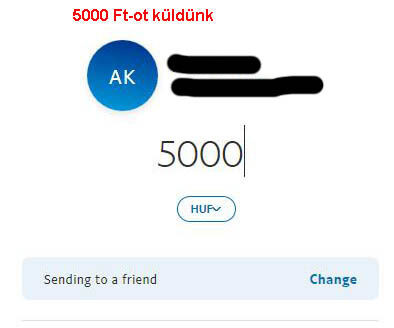
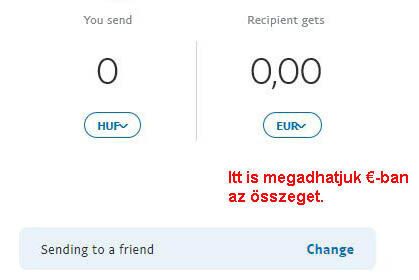
Két lehetőség van:
1. másnak, családtag, barátnak küldeni pénzt. (Sending to a friend vagy Pénzküldés ismerősnek)
2. vásárlásra ellenértékeként küldeni pénzt (Paying for an item or service vagy Termék vagy szolgáltatás kifizetése)
A Change-el (Módosítás) lehet a módot váltani.Vásárlás esetén az eladó fizeti a jutalékot, ha a PayPal egyenlegről megy, a másik küldési esetben, ha a PayPal egyenlegről megy és nincs deviza konverzió, akkor ingyenes ha magyar fióknak küldjük, a nemzetközi küldés eseté a címzett országától függően fizetni kell. Pl Európai országokba ingyenes, de Egyesült Királyság esetén van díj
2. Másnak küldünk pénzt: Sending to a friend vagy Pénzküldés ismerősnek
3. Vásárlás ellenértékére küldünk: Paying for an item or service vagy Termék vagy szolgáltatás kifizetése
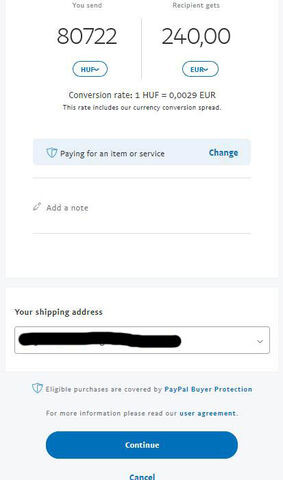
Ez esetben alul megjelenik a szállítási cím kiválasztási lehetőség
A szállítási cím alapból a regisztrációnál megadott, de országon belül adhatunk másikat is meg, ha a v jelre kattintunk, és az + Add a new Shipping Address-t választjuk.A Continue gombra kattintva megjelenik az összesítő képernyő
A Change Funding Source feladja a rendelkezésre álló fizetőeszközöket és lehet választani.
Ezután a Send Payment Now-ra kattintva elküldjük a pénzt.
4. Még egy kiegészítés a deviza konverzióhoz.
Látható hogy a devizaváltásnál a Convert currency with PayPal az alapbeállítás és az is hogy felül a kártyánál forintba mutatja a levonandó összeget, az fog a bankunk felé elmenni.
Van lehetőség ezen változtatni a Convert currency with PayPal szöveg utáni Change-el, de trükkös egy kicsit.
Ha rákattintunk, azt adja fel hogy banki váltás van Convert with card issuerEnnek ellenére válasszuk a Convert with PayPal és Next, majd ezután megint a Change és most válasszuk a Convert with card issuer és Next.
A következő változás látható:
1. Deviza levonás megy a bank felé, nem forint.
2. És a Convert currency with card szöveg, ami egy harmadik lehetőség.
(Convert currency with PayPal, Convert with card issuer, Convert currency with card)
Én úgy gondolom hogy az utolsó kiírásnál számol a PayPal a bankunk kártyás vásárlási deviza árfolyamával.A sikeres küldés esetén ez a visszaigazolás:
A PayPal számlatörténetben pedig így látható:
-
Bankszámla hozzáadás a PayPal fiókhoz
A virtuális bankkártya, virtuális számlája nem adható hozzá, mert nem fogad bankon kívülről pénzeket, nem önálló számlának tekintendő.
Csak a fő pénzforgalmi számlát lehet hozzáadni, amelyre a jövedelem érkezik és amelyről az utalások történnek.
Ez országon belül forint átutalásokkal működik, ezért nem az IBAN nemzetközi szám, hanem a 3*8 számjegyű bankszámlaszám adható hozzá. Ha a vége 8 darab 0 én azt javaslom hogy az is legyen beírva.
Pl.: Egy OTP-s számlaszám: 117730580568998400000000 vagy egy K&H-s 102007684931816400000000Belépés a PayPal fiókba
Bank acounts and cardsnál kattintás a Link a bank or card linkre
A bankszámla hozzáadás választása és beírhatóak az adatok.
A Bank neve nekünk tájékoztató információ, vannak karakterek amelyek nem írhatók , Pl: a K&H-ból a & jelet nem fogadja el.
A számok folyamatosan írva, nem kell kötőjel, így a 3*8 számjegy egyben.Ha beírtuk az adatokat akkor a Link Your Bank (Bank csatolása) gombra katt
-
PayPal pénzküldés az egyenlegről saját bankszámlára a Transfer money (Pénzátutalás) menüponttal
Előtte célszerű hozzáadni a bankszámlát, mert pénzt csak arra lehet küldeni.
Figyelem nem a bankkártyához tartozó (tényleges vagy virtuális) bankszámla kell!
A pénzforgalmi számlát kell hozzárendelni, akinek ehhez van direkt kapcsolva a bankkártyája arra nem vonatkozik a 2. mondat.Belépés.
A PayPal balance (PayPal-egyenleg) alatt a Transfer money (Pénzátutalás)
A Money Out (Kimenő pénz) résznél a Transfer to your bank (Átutalás a bankszámlájára) menüpont kiválasztása.
Ezután ki kell választani a bankszámlát amire küldeni akarjuk, ha nincs bankszámla hozzárendelve akkor itt azt is megtehetjük. A Next (Tovább) gombra kattintás.
Az összesítő ablak lesz a következő:
Feladja, hogy mennyi van a PP számlán, az Transfer amount (Átutalás összege)-hoz beírni a kívánt összeget, ott kell lenni a regisztrált számlaszámnak.
Beírjuk az összeget.
Ha más devizában van az egyenlegen pénz, az akkor a forintos számlánkra konvertálva kerül kiküldésre.
Ha több deviza egyenlegen van pénz, akkor külön-külön kell kiküldeni vagy az egyenlegen forintra konvertálva lehet egyszerre kiküldeni.A Next (Tovább) gombra kattintás.
Megjelenik a végleges adatbeviteli ablak és alul a Transfer……Now (......átutalása most) gombra kattintás.
Deviza esetén kiírja az árfolyamot is.Figyelem, ha valamit elrontunk vagy trükközünk, mert nem saját számláról küldjük, akkor 1500 Ft a költsége a visszautalásnak.
-
Konverzió beállítás bankkártyához, hogy ne a PayPal deviza árfolyam legyen használva
A felső Menüsor Log Out (Kilépés) gomb előtti fogaskerék ikon.
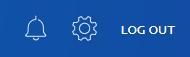
Ezután a Payments (Kifizetések) fül a képernyőn:
Automatic payments (Automatikus kifizetés) rész alatt a
Manage your Automatic Payments (Automatikus kifizetések kezelése) sor végén View (Megtekintés) linkA megjelenő képernyő bal alsó részén a Manage Funding Sources (Próbálkozzon az automatikus kifizetések kezelése lapon.) gombra kattintás:
Figyelem!
Előfordulhat hogy ez a képernyő fog megjelenni és az folytatásban látható dolgok nem kerülnek elő.Ez esetben a direkt linken lesz elérhető a konverziós oldal.
A direkt linket használva kerül elő a konverzió beállítási oldal:

******************************************************************************Kaptam visszajelzéseket hogy az sem működik mindenkinél, akkor kénytelen vagy minden fizetéskor átállítani úgy, hogy a bank, kártyatársaság felé deviza terhelés menjen, ne forint. Lehet látni ha forintban akar fizetni.
Ha használható akkor az alábbihoz hasonló oldal kerül elő.
Az adott kártyánál Conversion Options link
A következő képernyőn a banki konverzió választása következik.
A Bill me in the currency listed on the seller's invoice. rádiógomb választása, Submit gombra kattintva elküldeni a választott opciót.Az előző képernyő visszajön és ott alul a Save választása.
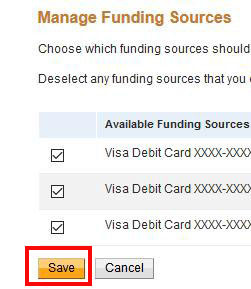
*********************************************************************************
Ha az előző módszer technikai okok miatt nem működik akkor ezt javaslom.A gyors linket használva kerül elő a konverzió beállítási oldal:

************************************************************************************ -
Kártya hozzáadás a PayPal fiókhoz
Fontos, a kártya legyen feltöltve minimum 1000 Ft-al, vagy a csatolt számlán legyen minimum 1000 Ft, a kártya természetesen aktivált legyen.
A kártya hozzáadás folyamán ellenőrzésként lesz egy terhelés, ami 1 $-nak ír a PayPal, de némely bank 1 Ft-ot terhel, de ha valamelyik bank ténylegesen átváltja, akkor se legyen fedezet hiány. Ezt nem fogja levonni, csak próba, hogy a kártya használható-e, jól adtuk-e meg az adatokat. Ha ez sikeres akkor már lehet a kártyával vásárolni.Később, a kártya felviteli folyamatban lesz egy 400 Ft-os levonás (Confirm card), amit a PayPal az érvényesítés végén a PayPal egyenlegre vagy arra a bankszámlára, amelyhez a kártya tartozik visszatérít.
Ez a pénz küldési és fogadási alap limitek eltörlése miatt szükséges, ha nem történik meg, az nem befolyásolja a kártyával való vásárlást. De később kérni fogják hogy a PP fiók hitelesített legyen.
Idézet a felhasználói szerződésből, nem a kártya fizetésre való használatát erősítjük meg:
„[I]Kártyák Összekapcsolása és Megerősítése folyamat”: hitelesítési eljárás, [B]amelynek lefolytatását a PayPal jogosult előírni az Ön számára a küldési, fogadási vagy átutalási korlát megszüntetése, illetve a Hitelesített státusz megszerzése érdekében.[/B] Ennek keretében a PayPal „hitelkártya- és bankkártya-összekapcsolási és -megerősítési díjat” terhel az Ön kártyájára. Ezt követően be kell jelentkeznie Számlájába, és meg kell adnia a számlakivonaton a „hitelkártya- és bankkártya-összekapcsolási és -megerősítési díjhoz” tartozóan megjelenő négyjegyű megerősítési kódot[/I]
Belépés a PayPal fiókba
A Summary (Összefoglaló) lapon a Bank and cards-nál (Bankszámlák és kártyák) kattintás a Link a bank or card (Kártya vagy bankszámla társítása) gomb linkre
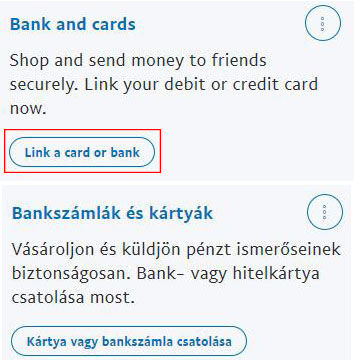
Vagy a Wallet (Pénztárca) menüpontnál:
A következő képernyőn a Link a credit card (Hitelkártya csatolás) linkre kattintás. Persze használható a betéti kártya is, a szöveg ne zavarjon meg senkit sem.
A következő oldalon beírhatóak, választhatóak az adatok.
Továbblépés a Link Card (Kártya csatolása) gombra kattintással, ha nem módosítunk címet.
Ekkor történik az 1 $-os terheléssel a kártya adatainak ellenőrzése.Miután meg lettek adva az adatok, jött a kártyakibocsájtó erős hitelesítéses jóváhagyást kérő ablaka, ahol SMS-t kell kérni a regisztrált telefonszámra vagy a megadott egyéb hitesítéssel kell engedélyezni.
Pl Erste Visa kártya:
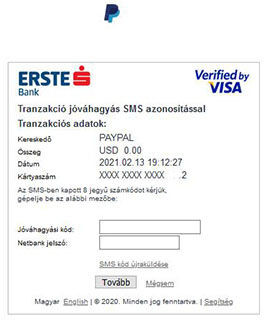
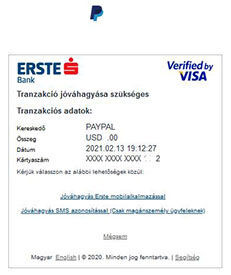
Megjött sms-ben a kód, azt beírva befejeződik a kártya hozzárendelése.
Persze lehet még más megerősítés módszer is ennél a résznél például a Transferwise Mastercard kártya esetén az sms kód után felad egy listát a tranzakciókból és abból kell választani egy olyat ami azzal a kártyával lett fizetve.
Erste Visa kártya esetén a szokásos megerősítéssel vége volt a folyamatnak.A végén jön az értesítő hogy sikeresen hozzá lett adva a kártya, alul a Done gombra kattintva fejezzük be.
Küldeni fog e-mailt a PayPal a sikeres kártya hozzáadásról és indulhat a vásárlás.

2. A kártya "megerősítése" a következő lépés
Ez csak a pénz küldési és fogadási alap limitek eltörlése miatt szükséges, ha nem történik meg, az nem befolyásolja a kártyával való vásárlást.
Ezek az alap limitek:
Ott az új bankkártyánk a PayPal oldalán, a megerősítéshez kattintsunk alatta a Confirm your card linkre
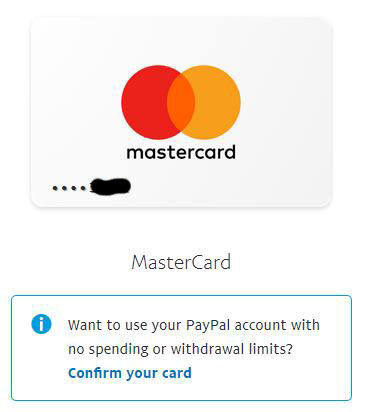
A következő oldalon tájékoztatás hogy XXXX számú kártya megerősítés lesz 400 Ft levonással és egy minta kód amihez hasonlót 3-4 nap múlva banki könyvelésünkben látni fogunk.
A Get a code-ra kattintva 400 Ft-al kerül megterhelésre a kártya, a terhelési üzenetben szereplő kód szükséges a kártya hozzárendelés befejezéséhez.
A sikeres végrehajtásról ez az üzentet kapjuk:

A következő oldalon látható, hogy mire kell kattintani (Enter the code to confirm your card link) ha 3-4 nap múlva le lesz könyvelve a kártyaszámlán a 400 Ft.
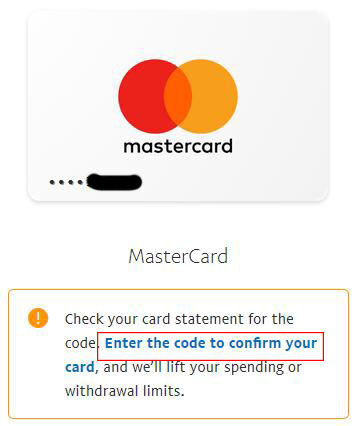
Van amelyik bank sms-ben küldi rögtön a 4 számot, de a kártyás vásárlásoknak minimum 24 óra az átfutása így az még nincs könyvelve megfelelően, nem javaslom beírni.
Ha nem várjuk meg, hogy a bankunk a 400 Ft-os tranzakciót lekönyvelje (zárolva van még a számlán az összeg), de az SMS-ben megkapott kóddal érvényesítjük a kártyánkat, akkor a PayPal kiírása helyett, nem az egyenlegen lesz a 400 Ft 24 órán belül, hanem visszaterhelődik a kártyára (a számlájára) 1-3 nappal később.
Ha türelmesek vagyunk a banki könyveléssel, akkor persze a PayPal egyenlegen lesz 1 napon belül.Ezt a terhelési információt várjuk a banktól, SMS-ben vagy Netbankon.
vagy egy másik bank könyvelési információja

3. A megerősítés befejezése a kód beírással.
Ha ez a kód megérkezett, lépjünk be a Fiókunkba.
A kártya névre kattintva az új kártyánál Enter the code to confirm your card link.
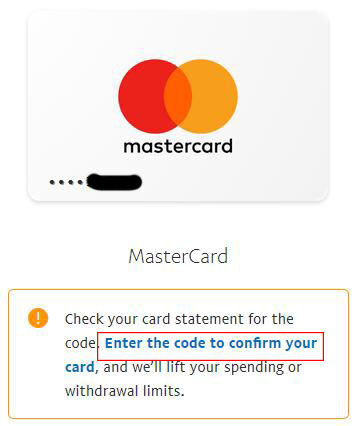
A következő képernyőn a 4-digit code mezőbe Írjuk be a kódot és Confirm.
Ezután tájékoztatnak hogy sikeresen megerősítettük a bankkártyát.
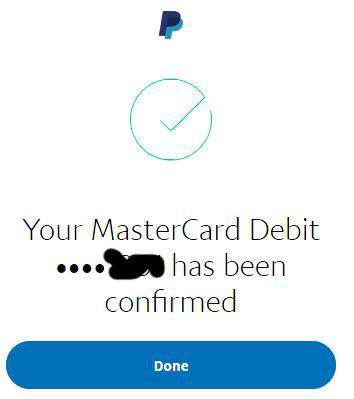
A Done gombra kattintva fejezzük be.
Az alábbi képernyőn javasolt még a kártyát megtenni alapértelmezett fizető eszköznek (Set az preferred) és alul van a módosítás (Update card) és törlés (Remove card) gomb.
Módosítást használjuk ha új számlázási címet akarunk hozzárendelni, vagy ha lejár a kártya (a száma marad ugyanaz) beírni az új dátumot és az új CVV, CSC kódot.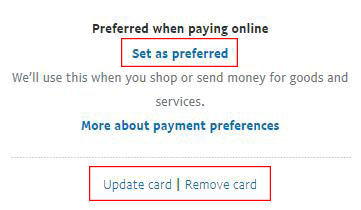
Ha megvolt a bankkártya hozzárendelés, akkor javaslom a deviza konverziót is átállítani a következő leírás segítségével. Összefoglaló, 4. Konverzió beállítás bankkártyához, hogy ne a PayPal árfolyam legyen használva
-
PayPal fiók belépési védelme SMS kóddal
Belépés után jobb felső sarok, fogaskerék ikon.
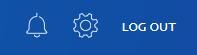
SECURITY (BIZTONSÁG) fül, 2-step verification (Kétlépéses ellenőrzés)( Az Set Up (Beállítás)-ra kattintani.
A következő képernyőn a Text me a code (SMS-ben kérem a kódot) választása majd a Next (Tovább) gombra kattintás.
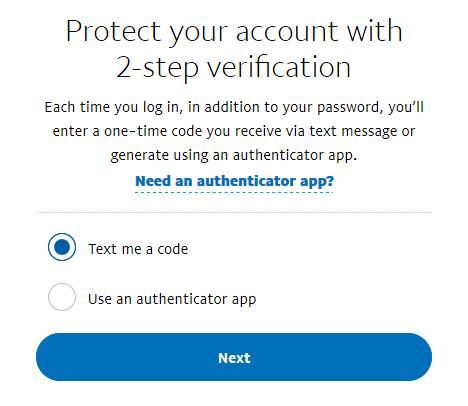
A telefonszámnál feladja a regisztrációnál megadott mobil telefonszámot, mint látható a +36-t, a 06, 0036-t nem kell írni, eleve adott. Ha nem ezt a mobilszámot akarjuk használni, akkor a keret végén a kis v jelre kattintva új beviteli ablakot tudunk kérni.
A Mobil Number (Mobilszám) mezőbe a mobilszám megadása folyamatosan, a számok a hálózatkijelölő számmal együtt, (20xxxxxxx, 30xxxxxxx, 31xxxxxxx, 70xxxxxxx). Ezután a Next (Tovább) gomb.
Kapunk egy kódot sms-ben, azzal kell aktiválni. Beírjuk a 6-digit code (Hitelesítési kód) mezőbe majd Confirm (Megerősítés)
Beírás után megjelenő képernyőn alul a Not now (Most nem) gombra kattintás
A következő oldalon pedig a Done (Kész) gomb vagy a jobb felső sarokban a keret bezárása az X-re kattintva befejeztük.
Ha sikeres e-mailt is kapunk róla.
A kikapcsolása:
Belépés után jobb felső sarok fogaskerék ikon
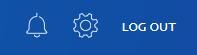
SECURITY (BIZTONSÁG) fül, 2-step verification (Kétlépéses ellenőrzés) Az Update (Frissítés)-ra kattintani, majd a megjelenő képernyőn a Turn Off (Kikapcsolás)
Ezután rákérdez a döntésre és ez a mobilszám és az sms a belépési jóváhagyás törlődik ha a Turn It Off (Kikapcsolás) gombra kattintunk.
2. módszer.
Ingyenes, nekem a 30-as számra egy magyar szintén 30-asról jön az sms.
There is no fee to use your mobile phone as your PayPal Security Key. -
A Paypal-el kapcsolatos információk megosztás.
Aktív témák
Hirdetés
- exHWSW - Értünk mindenhez IS
- Háztartási gépek
- Milyen routert?
- sziku69: Fűzzük össze a szavakat :)
- Samsung Galaxy S21 Ultra - vákuumcsomagolás
- Folyószámla, bankszámla, bankváltás, külföldi kártyahasználat
- Milyen billentyűzetet vegyek?
- E-roller topik
- Call of Duty: Black Ops 6
- Allegro vélemények - tapasztalatok
- További aktív témák...
- Dell Latitude 5320 -60% "Kis Gamer" Üzleti Profi Ultrabook 13,3" i5-1145G7 8/256 FHD IRIS Xe
- Apple IPad pro 12.9 4th gen 256GB wifi+sim 97%-os Gyári akku
- PlayStation 5 (PS5.) SLIM 1TB. SSD. Digital Edition & Sony PlayStation VR2. Virtuális szemüveg.
- Dell Precision 3580 i7-1370P//32GB DDR5 RAM// 1TB SSD/ RTX A500
- ÁRCSÖKKENTÉS Menő retró konfig: Q9550, Gigabyte P43, 4GB RAM, ASUS GT730
- HIBÁTLAN iPhone 14 Pro Max 128GB Deep Purple -1 ÉV GARANCIA - Kártyafüggetlen, MS3146
- 138 - Lenovo Legion Pro 7 (16IRX9H) - Intel Core i9-14900HX, RTX 4080
- Samsung Galaxy S21 FE 128GB // Ajándék // Számla // Garancia //
- Honor 70 128GB, Kártyafüggetlen, 1 Év Garanciával
- Bomba ár! HP EliteBook 840 G7 - i5-10G I 16GB I 256GB SSD I HDMI I 14" FHD Touch I Cam I W11 I Gari!
Állásajánlatok
Cég: FOTC
Város: Budapest







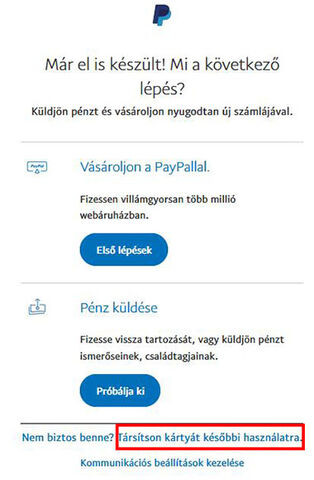








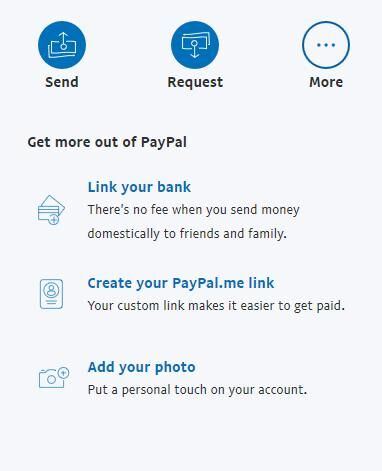
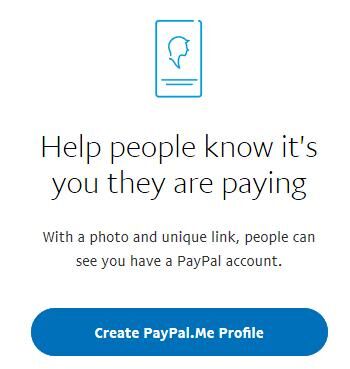
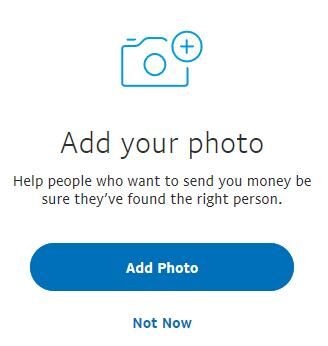
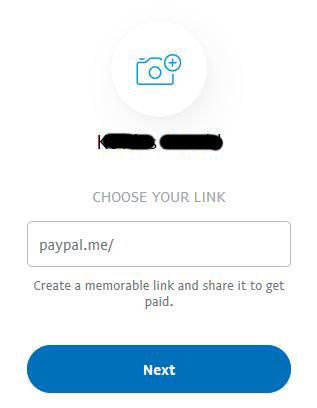

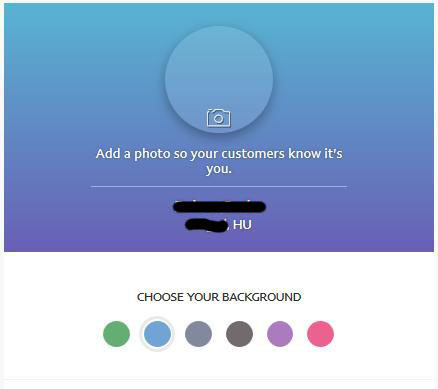




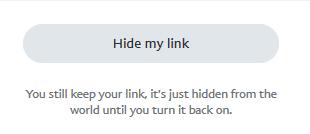

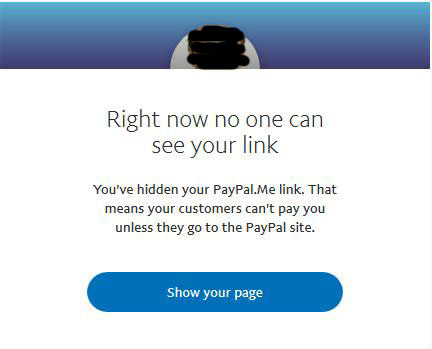










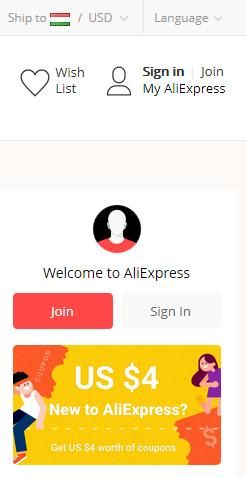









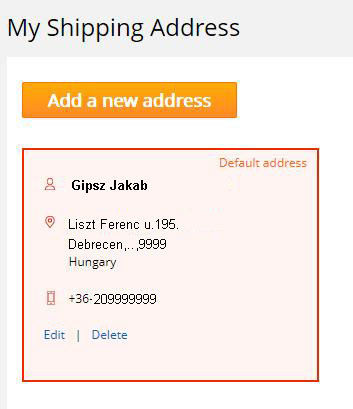
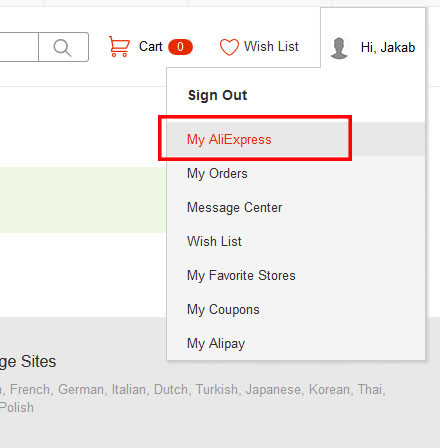

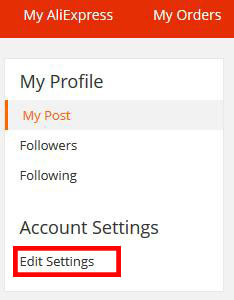

















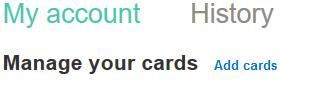





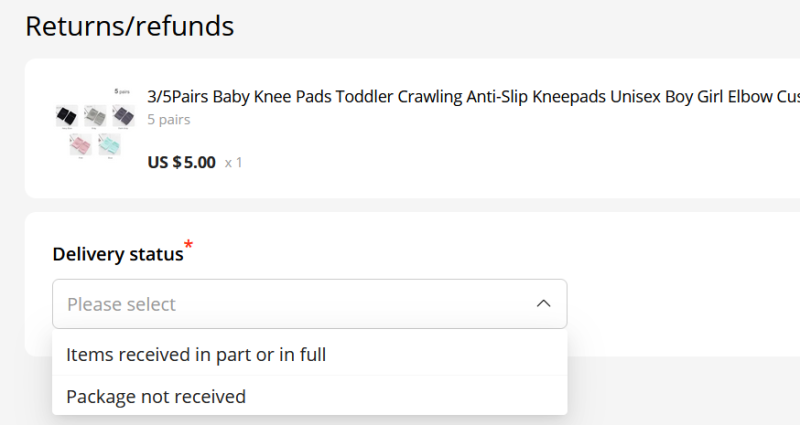
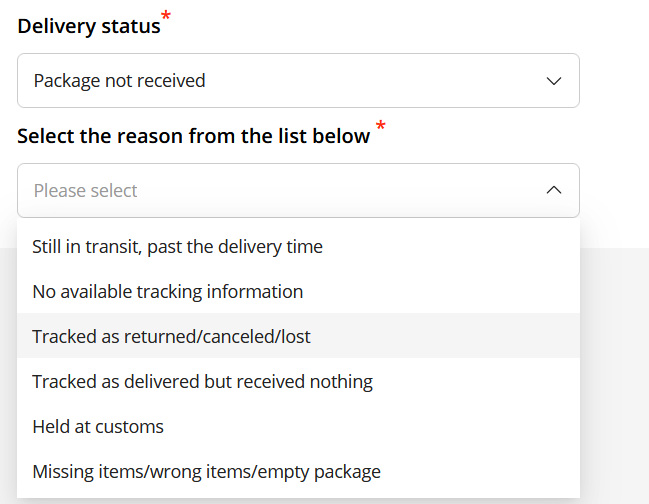
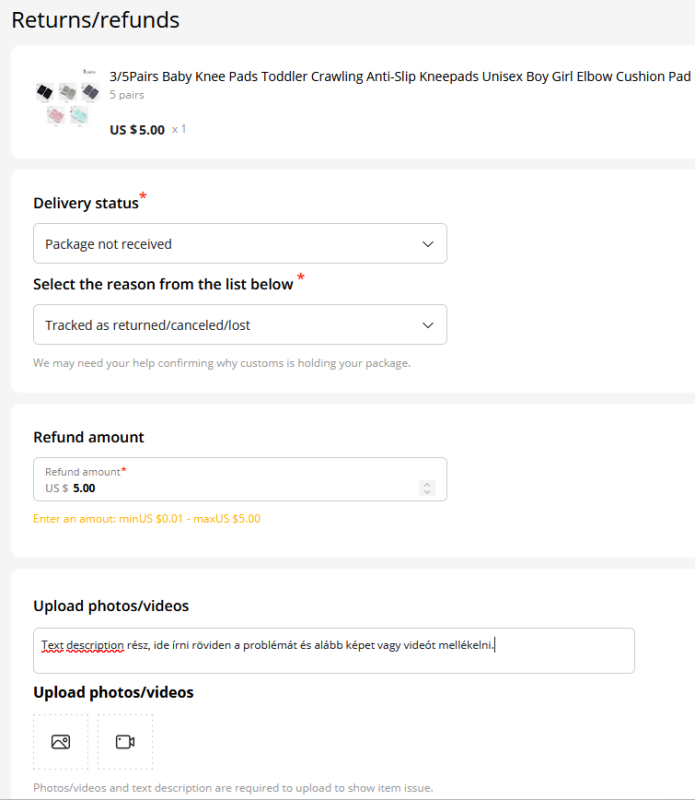
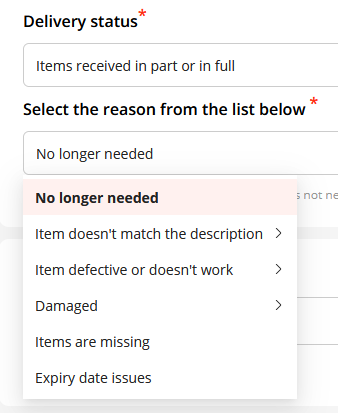
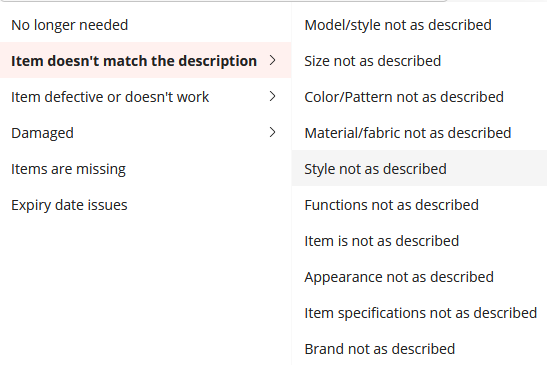
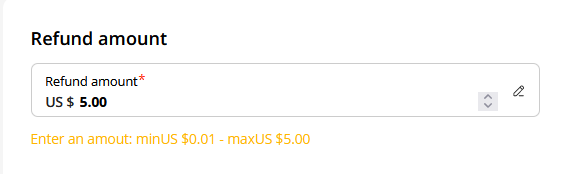
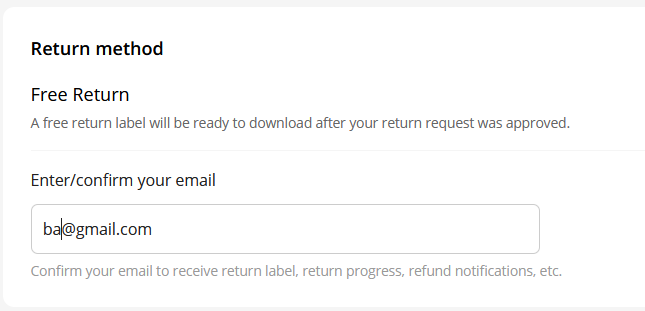
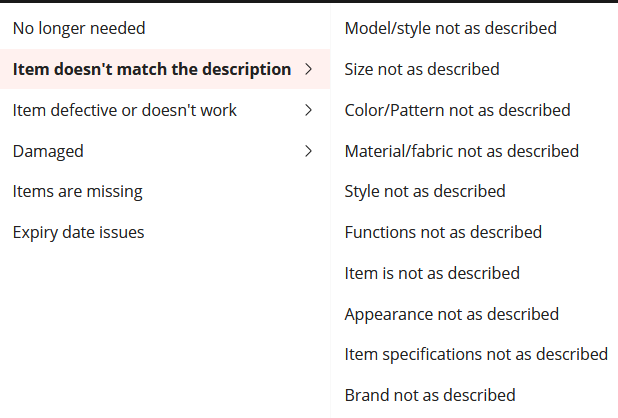
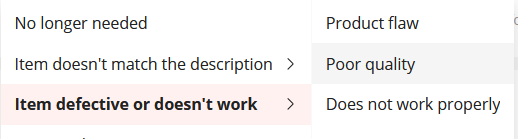
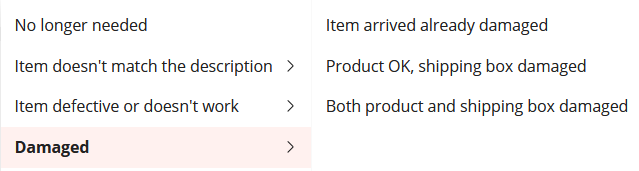
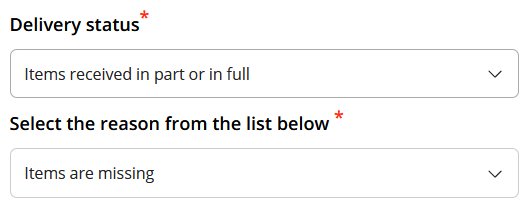
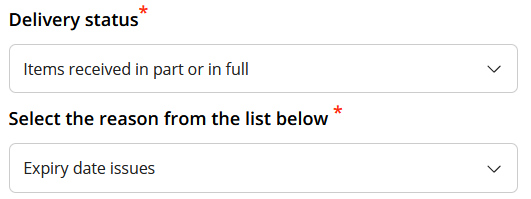
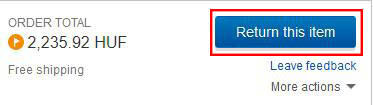
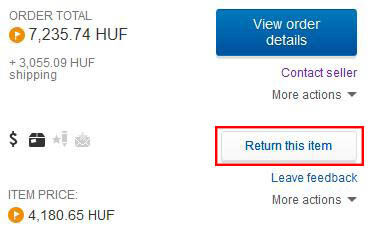
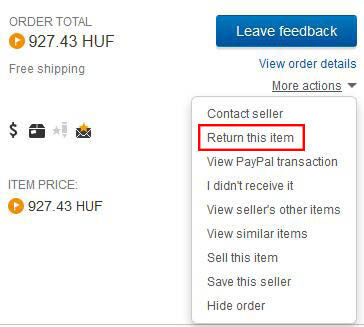






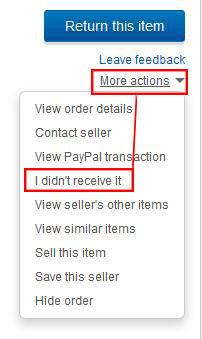
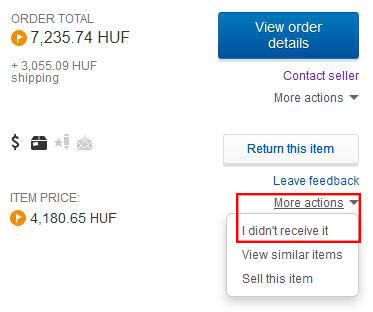


















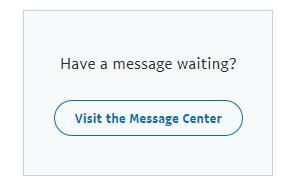
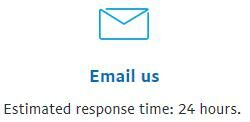





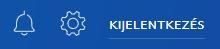







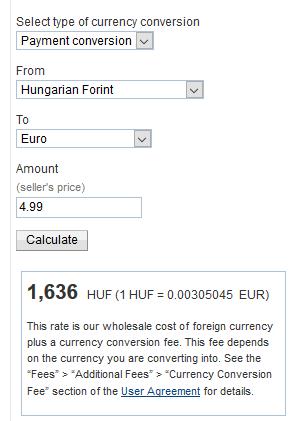
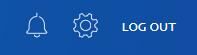



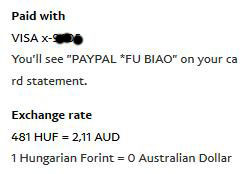
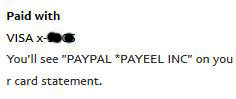



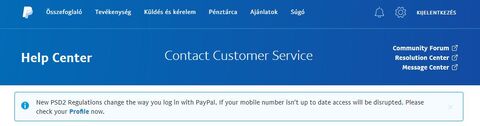





































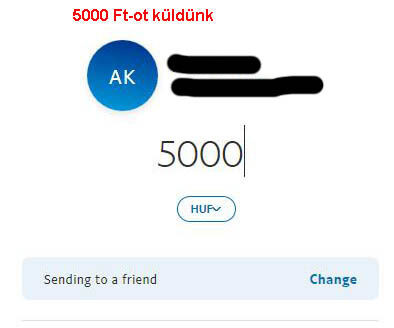
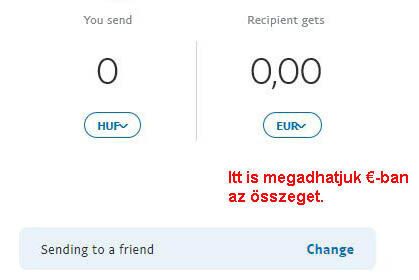



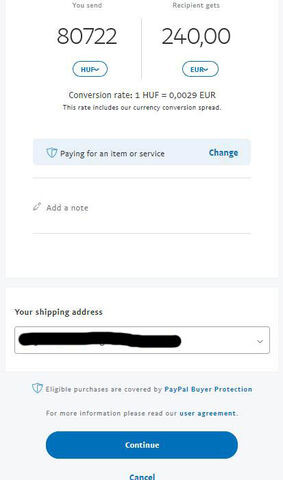













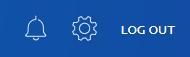





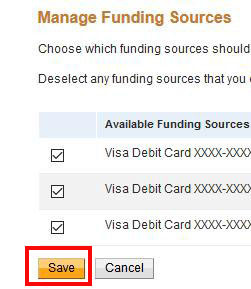
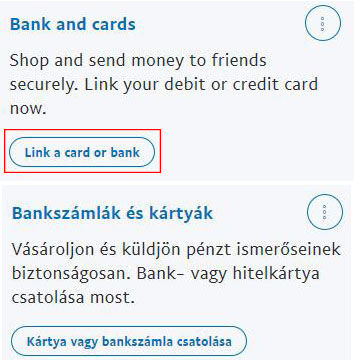



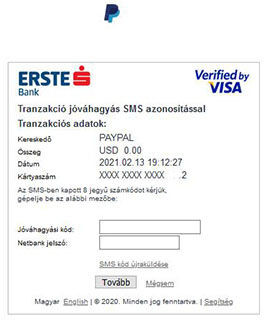
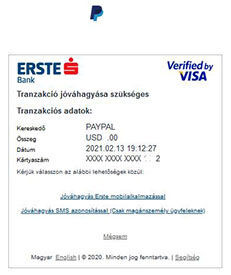


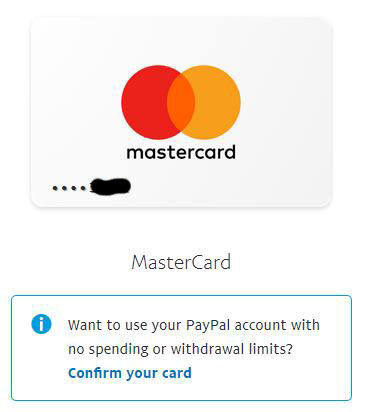


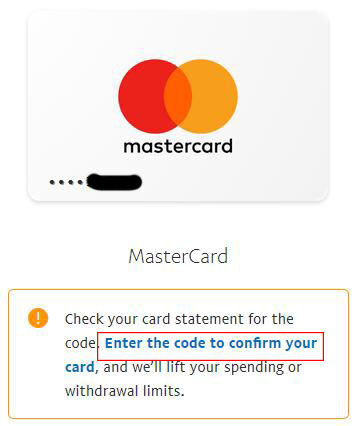



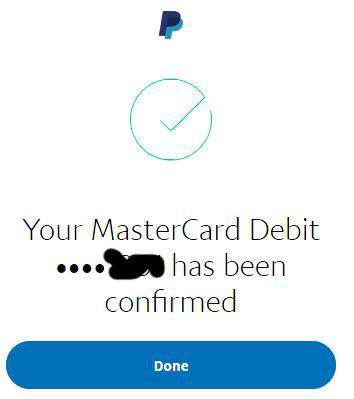
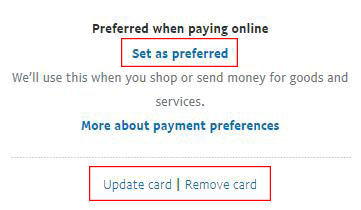
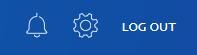

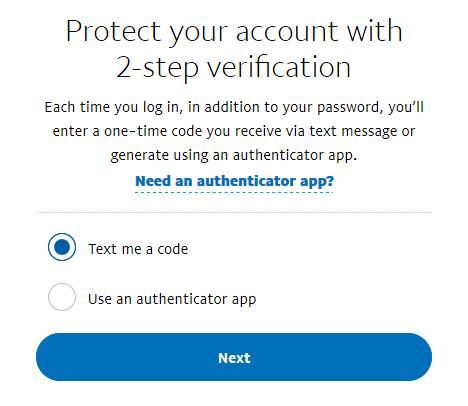






 V/
V/
